Foreword AX501Q User Guide 3G Ml
User Manual: Pdf AX501Q - User Guide User Guide for Allview Mobile Phone, Free Instruction Manual
Open the PDF directly: View PDF ![]() .
.
Page Count: 113 [warning: Documents this large are best viewed by clicking the View PDF Link!]
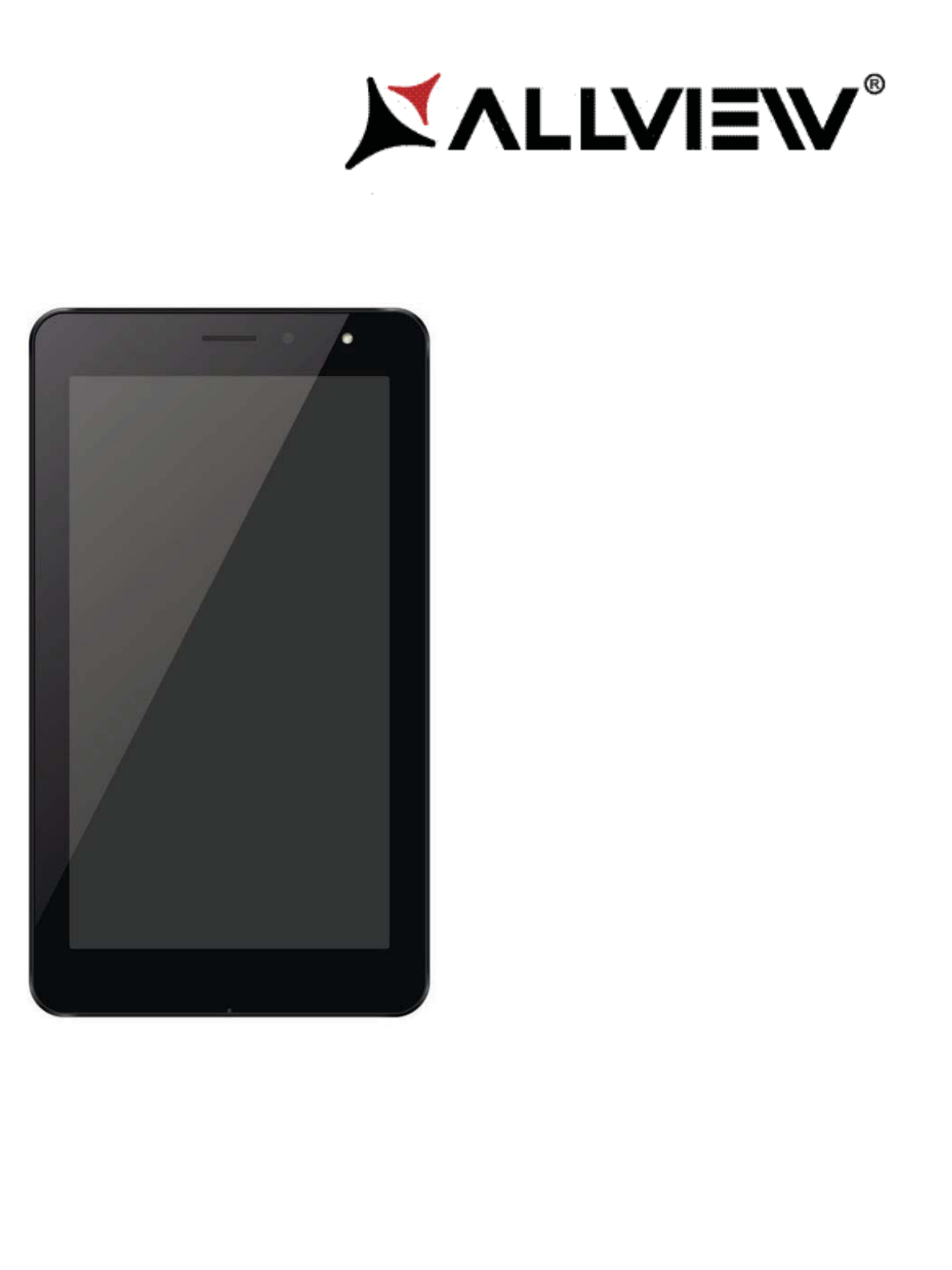
1
AX501Q
User manual……………..…..3
Ръководство за употреб.…14
Οδηγόσ Χρήστη....................23
Betriebsanleitung.................47
Használati utasítás...............59
Instrukcja użytkownika…..70
Manual de utilizare..............80
Uputstvo ……………..…….91
Uživatelská příručka……..102
Specifications*………..…..109
* SPETSIFIKATSII / PRODIAGRAFES / TECHNISCHE DATEN / MŰSZAKI ADATOK / DANE TECHNICZNE
/ SPECIFICATII / SPECIFIKACIJA / SPECIFIKACE

2
EN
BG
GR
DE
HU
1 Front camera
2 Power
button
3 MicroUSB
plug
4 Microphone
5 Earphone
jack
6 Volume
7 MicroSD slot
8 Speaker
9 Micro SIM
slot
10 Main
camera
1 Предна
камера
2 бутона за
захранване
3 Micro USB
щепсел
4 микрофон
5 жак за
слушалки
6 обем бутон
7 MicroSD слот
8 говорител
9 Micro SIM слот
10 Основна
камера
1 ΜΠΡΟΣΤΙΝΗ
ΚΑΜΕΡΑ
2 κουμπί
λειτουργίασ
3 φισ micro USB
4 μικρόφωνο
5 ακουστικά
6 όγκου κουμπί
7 MicroSD
8 μεγάφωνο
9 μικρο
υποδοχή sim
10 Κύρια
κάμερα
1 Front-Kamera
2 Einschaltungsknopf
3 MikroUSB Muffe
4 Mikrofon
5 Muffe des Kopfhörers
6 Lautstärke
7 MikroSD Slot
8 Lautsprecher
9 Micro SIM-Slot
10 Hauptkamera
1 Első kamera
2 Bekapcsoló
gomb
3 MicroUSB
csatlakozó
4 Mikrofon
5 Fülhallgató jack
6 Hangerő
7 MicroSD slot
8 hangszóró
9 Micro SI
M slot
10 Fő kamera
PL
RO
SR
CZ
1 Przednia
kamera
2 Przycisk
zasilania
3 Złącze micro
USB
4 Mikrofon
5 Złącze
słuchawek
6 Przycisk
głośności
7 Złącze
microSD
8 Głośnik
9 Złącze Micro
SIM
10 Główny
aparat
1 Camera fata
2 Buton pornire
3 Mufa
MicroUSB
4 Microfon
5 Mufa casti
6 Buton volum
7 Slot MicroSD
8 Difuzor
9 Slot Micro SIM
10 Camera
principala
1 Prednja
kamera
2 Dugme za
napajanje
3 MicroUSB
konektor
4 mikrofon
5 Priključak za
slušalice
6 запремина
дугмеdugme
7 Мицро СД
слот
8 zvučnik
9 Микро СИМ
слот
10 Glavna
kamera
1 Přední kamera
2 On/off tlačítko
3 Micro USB konektor
4 Mikrofon
5 Konektor sluchátek
6 Tlačítka pro ovládání
hlasitosti
7 Slot pro paměťovou
kartu
8 Reproduktor
9 Slot pro micro SIM
kartu
10 Hlavní fotoaparát

3
User manual
Allview AX501Q
Foreword
Thank you for purchasing our product.
These operational guidelines for the user, to ensure you a quick and convenient to
use, read the instructions carefully before use.
This player is a specialized top quality portable player product with a series of
remarkable functions. There will be no separate notice in the case of any change in
content of this text.
This company will continue to provide new functions for the development of the
product, and there will be no separate change in the case of any change in the product’s
performance and functions. While this unit is used as a mobile hard disk, this company
will not be held liable for the security of files saved in the disk.
If the actual setup and the application methods are not identical to those as set
forth in this manual, please access to the latest product information of this company's
website.

4
Basic Operations
Power on
In the shutdown state, long press Power button
Power off
In the power on state, long press the Power key 3 seconds then pop-up device
options, select "Power off" for shut down.
Sleep
Under normal operating conditions, short press the power button, into hibernation.
Now, the screen will close. Short press the power button again to resume the normal
mode. You can set the device to enter sleep mode automaticaly after a desired time of
non-operation.
Power reset
If you experience a slow operation of the device in normal use, you cand shutdown
and power on again to reset the operating system.
Screen time out
If you do not contact the player within the set time, and do no operate by the
button, the screen will be automatically turned off.
In any state, short press Power button and for activation; Then skid the lock
upwards to the green of spotted which will accomplish to access to the upper interface.
If it is necessary to deactivate the screen time out function, you can set the [Screen
time out] option under [Display] function into "Never".
Using the Micro SD card
After this unit is connected with the computer, you will find two moving disks.
The first one is the built-in memory disk for this unit and the other is the disk for the
MicroSD card. If no card is inserted, the second disk can not be opened. This unit
supports the extension of the MicroSD card from 128MB to 32GB.

5
Inserting and Pulling out the Micro SD card
Inserting:
Put the Micro SD card face up (side with words), and slightly force the card into
the socket of the card, i.e. connecting the unit. Under this state, you can play the content
in the Micro SD card.
Pulling:
Slightly push the Micro SD, and it will bounce by a section, and then you can take
it out.
Caution:
Please perform inserting and pulling operation when power is off! Otherwise, it
will lead to the loss or damage to the files within the unit! If no card is inserted, the
computer will be unable to perform read and write operation for the disk notes of the
later removable disk (Micro SD card).
Battery:
High capacity Polymer battery is used for this unit.
The duration available of the battery power depends on volume, types of playing
files and operation of batteries. The player can be set up by the user as "user define
power off time" or "display setup" to save batteries.
Charging:
This unit can be recharged by USB port, you can also use DC Charger:
- take out the DC charger, plug it into the wall outlet with AC 220V, then plug in
the charging jack into the device usb plug.
Warnings for charging:
A new battery may be empty and not charged before you get the device.
If the device is not used for long time, it is better to charge it to full capacity every
2 or 3 months during storage.
Power adapter is a key component of the portable player, which play a crucial role
in keeping the portable player’s normal work and protecting your security when using

6
the player, a long-term customer surveys and after-sales service Practice shows that the
malfunction of the portable player, in many cases were caused by using inappropriate
accessories, in particular the power adapter.
Using the substandard power adapter will shorten the life of the portable player
by considerably, the voltage instability will seriously affected the normal work of the
portable player and bring permanent damage on the player’s performance and
reliability. Using the substandard power adapter will also reduce the vocal quality of
the players, shutdown the player when you use it. In addition, using the substandard
power adapter will cause combustion and explosion which will disserve the safety of
the consumers.
Return to main interface
In any interface, touch icon " " to access to main interface.
Return to upper interface or menu
In any interface, touch icon " ", click the " " key to access to upper
interface or menu. You can also click short press the " " key to accomplish it.
Points for Attention
1. Do not use the player in exceptionally cold or hot, dusty, damp or dry
environments;
2. Do not allow the player to fall down while using it.
3. Please charge your battery when:
A. Battery power icon shows an empty icon;
B. The system automatically shuts down and the power is soon off when you
switch on the unit once again;
C. There is no response if you operate on any key;
4. Please do not disconnect power abruptly when the player is being formatted or
in the process of uploading or downloading. Otherwise it may lead to the error in the
program;
5. When this unit is used as a mobile disk, the user shall store or export files in the
proper file management operation method. Any improper operation method may lead

7
to the loss of files, for which this Company will be held no liable;
6. Please do not disassemble this unit by yourself. If there is any issue, please
contact the dealer;
7. There will be no separate notice in the case of any change in the functions and
performance of this product;
To avoid the problems that might occur with the service shops approved by Visual
Fan Ltd. (because Visual Fan reserves the right to stop the collaboration with any
service shop which was previously approved and mentioned in the warranty card on
the date on which the product batch was sold on the market), before taking a product
to the service shop, please check the updated list of approved service shops on Allview
website at the section: “Support&Service – Approved service”.
We do not assume the responsibility in case the product is used other way
than stated in the user guide. Our company reserves the right to bring modifications in
the content of the user guide without making this fact public.
All the modifications will be listed on the company website
(www.allviewmobile.com) in the section dedicated to the specific product which is
subject to modifications. The content of this guide may vary from the one existing in
electronic format within the product. In such case the latter one will be taken into
consideration.
Do not cover the antenna with your hand or other objects, failure to comply
resulting in connectivity issues and rapid discharge of the battery.
All applications provided by third parties and installed in this device, may be
modified and/or stopped at any moment. Visual Fan Ltd will not be responsible in
any way for modifications of the services or content of these applications. Any
request or question regarding third party applications may be addressed to owners of
these applications.
For more product details visit www.allviewmobile.com

8
Settings
In the main menu, select the "Settings" option to be able to access the System
Settings folder. Directly click can assess picture set options interface.
Description of functions:
1. WiFi
Wi-Fi: Open/close the wireless connection
2. Bluetooth
Wi-Fi: Open/close the bluetooth connection
3. Data usage
Display data usage
4. Sound setting
Volumes: set the notification, the media and the alarm clock volume.
Default notification: click to open notifications settings menu.
Touch sounds: if checked, the touch screen pressing will make a sound
5. Display settings
Brightness: adjust brightness of the screen.
Wallpaper: you can choose wallpaper from Gallery and Wallpaper
Sleep: Setting screensaver standby time.
When the device is in stand-by the Wi-Fi function will be deactivated to save

9
battery.
Font size: set the font size
6. Storage
Check the PMP memory and available storage.
7. Battery
Shows information about battery status and usage
8. Apps
Here you can view and manage the installed applications
9. Accounts and sync
Information and sync settings for your user accounts.
10. Location services
Contains settings for activation or deactivation of the localization options.
11. Security
Screen lock: set screen lock method: slide, pattern, PIN, password and so on many
kinds of mechanisms.
Make passwords visible: if marked you may see the letters typed in the password
box.
Unknown sources: allows you to install applications that do not come from
Google Play™ store.
12. Language & input
Set language and area, input method etc.
13. Backup & reset
Can backup, restore the machine settings and data
14. Date & time
Set the date, time, time zone and time display format
15. Accessibility
Options for screen rotation, text magnifier, password spelling etc.

10
16. Developer options
Settings and options for Android™ developers.
17. About device
Check the machine software version and other information.
Connect the computer
This machine can be connected to a PC through the USB cable, by which the data
is copied or deleted. The specific procedure is as follows.
1. Connect the machine through the USB cable to the PC's USB port and you will
get notification "USB already connected".
2. Click "USB already connected" notice options, and choose the "open USB
storage devices", and you can manage the files from the memory of your machine.
Factory data reset
If this machine is infected, or third party software installed to run this machine is
unusual, but through the recovery factory Settings, remove the third party software,
and restore the state out by default. Into this machine "Settings"-" privacy ", select
"Factory data reset" item, confirmed, will remove all of the data

11
Common troubleshooting
1. What is the APK file? It and Android PMP have what relation?
A: APK is the abbreviation of Android Package. APK files can be installed and
executed directly to Android system of the machine.
2. How to get the APK application
A: You can download via PC-side installation, you can also Google Play store
online to download and install.
3. Why WIFI connection will interrupt
A: If set "screen time", when the player overtime in standby screen saver, WIFI
function will be closed to save electricity purpose; When sensei player, WIFI function
will be in about 5 seconds to resume automatic connection.
4. Why some download APK program not working properly
A: Download the APK software, mostly by the user to development, without the
platform compatibility testing, and part of the hardware and software for Android
system version has a special requirements, so there could be downloaded APK
documents not compatible, not the normal operation of the phenomenon, the player
itself quality problems.
5. Why does not the machine show charging state
A: When the battery is extremely low, need to use DC charger charging half an
hour or more to show charging status
6. Why can't realize the gravity induction function
A: This machine support gravity feeling function, can be through the shaking to
switch the screen machine did show, but some of the application does not support the
gravity induction function, it can't realize the screen of switching function, this is the
software support question, the functionality of the player.

12
7. Players can't boot
1) Check the battery no electricity
2) Connect the ac adapter after inspection again
3) If after charging still unable to boot, please contact our customer service
8. Can’t Hear the voice in the headset
1) Please check the volume is set to 0
2) Please check whether the connection headphones
9. Player charging abnormalities
1) Please confirm that the use of the equipment complies with the charger of the
player charger requirements
2) Such as connection USB charging, please do not connect to computers lead
USB interface
10. Why some downloaded video cannot be played
This device is compatible with formats of video files from internet but due to the
fact that video formats may vary there is a possibility not to be compatible with some
of them. In these cases it is recommended to use the PC and some video conversion
software to get to a compatible format.

13
DECLARATION OF CONFORMITY
Nr. 1416
We, S.C. Visual Fan S.R.L, with the social headquarters in Brasov, 61st Brazilor Street, post code
500313 Romania, registered at the Register of Commerce Brasov under nr. J08/818/2002, CUI
RO14724950, as importer, ensure, guarantee and declare on own responsibility according to Art. 4
HG nr.1.022/2002 regarding the products and services regime, which could put in danger the life and
health, security and labour protection, that the ALLVIEW AX501Q product does not put in danger
the life, safety of labour, does cause adverse environmental impacts and is according to:
-The 2011/65/UE Directive regarding the usage restrictions of some dangerous substances ]n the
electonic and electrical equipments.
-The Directive regarding the radio and telecommunications equipments R&TTE 1999/5/CEE (HG
88/2003)
-The Directive regarding the ensurance of low voltage equipment users 73/32/CEE , modified by
the 93/68/CEE (HG457/2003) Directive.
-The Directive regarding the electromagnetic compatibility 89/336/CEE, modified by the
92/31/CEE si 93/68/CEE (HG982/2007); RoHS Directive: EN50581:2012
-The safety requirements of the European Directive 2001/95/EC and of the EN
60065:2002/A12:2011 si EN 60950-1:2006/ A1:2010 /A11:2009/A12:2011 standards, regarding the
decibel level limit of the commercialized devices.
The product had been evaluated according to the following standards:
-Health: EN 50360:2001, EN 50361; EN 62209-1 : 2006
-Safety: EN 60950- 1: 2001 +A11:2004; EMC EN 301 489- 01 V1.6.1 (09-2005)
EN 301 489- 07 V1.3.1 (11-2005); EN 301 489- 17 V1.2.1 (08-2002)
-Radio spectrum: EN 301 511 V9.0.2 (03-2003);EN 300 328 V1.7.1 (10-2006)
The conformity assesment procedure was done according to the 1999/5/CEE Directive (of the Annex
II of HG nr. 88/2003) the documentation being at S.C. Visual Fan S.R.L., Brasov , 61st Brazilor
Street, post code 500313 ,Romania at it will be put at disposal on demand. The products conformity
assesment procedure was fulfilled with the participation of the following institutions: Phoenix Testlab
GmbH.
The product has the CE mark applied. The conformity declaration is available at
www.allviewmobile.com.
CE 0700 Director
SAR: 1.738 W/kg Cotuna Gheorghe
Brasov
28.04.2016

14
Allview AX501Q
Ръководство за употреба
Благодарим Ви за покупката на този продукт.
Моля, прочетете внимателно инструкциите в това ръководство преди
да започнете да използвате таблета.
При необходимост, фирмата ще продължи да развива софтуера и
функциите на таблета, като не предвижда промени в това ръководство.
Реалната настройка и приложения може да не са напълно идентични
на тези, посочени в това ръководство.
При използването на таблета като мобилен твърд диск, фирмата не
носи отговорност за сигурността на файловете, записани в диска.

15
! Основни операции
Включване
Натиснете и задръжте бутона " "
Изключване
Когато таблета е включен, натиснете и задръжте бутона " " за 3 сек. Ще
се появи прозорец на екрана - изберете " Изключване " за да го изключите
напълно.
„Спящ режим“
В нормален режим, при натискане за кратко бутона за Включване, дисплея
изгасва и таблета преминава в този режим. Натиснете отново за кратко бутона за
Включване и дисплея ще светне и ще мине в нормален режим.
Ако не използвате таблета, след определено време екрана изгасва и той
преминава автоматично в този режим. Вие може да укажете времето за
изключване или да забраните изключването в меню настройки на дисплея.
Използване на Микро SD карта
При свързване на таблета с кабел към компютър, на екрана на компютъра
ще се появят две нови прикачени сменяеми дискови устройства – първото е
вградената памет на таблета, а второто е Микро SD картата на таблета. Ако има
инсталирана такава, Вие ще може да разгледате нейното съдържание, ако не -
второто дисково устройство ще е недостъпно. Този таблет поддържа Микро SD
карти - памет с размер от 128MB до 32GB.
Вкарване и изваждане на Микро SD карта
Вкарване:
Поставете Микро SD картата с лицето нагоре и я плъзнете леко в гнездото.
Изваждане:
Натиснете леко навътре Микро SD картата и тя ще излезе малко, след това
може да я издърпате.

16
Внимание:
Моля, вкарвайте и изкарвайте Микро SD картата при изключен таблет! В
противен случай, може да повредите картата и да загубите съхранените
файлове на нея!
Батерия:
В този модел таблет е използвана полимерна батерия с голям капацитет.
Продължителността на работа без зареждане зависи от зададения от
настройките режим и използваните приложения, но най - вече от активността и
яркостта на дисплея, който може да се регулира от меню настройки на дисплея.
Зареждане:
Устройството може да се зарежда през USB порта или DC Адаптера,
включен в комплекта.
Предупреждения при зареждане:
Новата батерия може да е напълно изтощена и да е необходимо нейното
зареждане, преди първоначалното използване на таблета. Ако не се използва
дълго време, моля зареждайте напълно устройството поне веднъж на 2-3
месеца.
Използването на оригиналния DC адаптор е задължително за оптималната
работа на устройството. Използването на други такива, много често води до
дефекти, които не могат да бъдат покрити от производствената гаранция. Моля,
използвайте само оригинални аксесоари.
Връщане към Основният екран
Във всяко отворено приложение, натиснете " " за да се върнете на
основния екран.
Връщане към предишно приложение или по-горно меню
Натиснете иконата " ", за да се върнете към предишно приложение или
по-горно меню. Това става и при натискане за кратко на бутона " " .

17
ВНИМАНИЕ
Не използвайте устройството при температури, които са прекалено високи
или прекалено ниски, при висока влага или запрашеност. Не го излагайте на
пряка слънчева светлина.
Внимавайте да не го изпуснете по време на работа с него.
Зареждайте батерията когато:
A.Иконата за състоянието на батерията показва, че е изтощена;
B.Системата се изключва сама, кратко време след включване;
C.Бутоните не са активни изобщо.
Моля, не се опитвайте да разглобявате сами устройството – при
необходимост обърнете се към упълномощен сервиз.
Не се препоръчва да се използва таблета по време на шофиране. Ако
трябва да го използвате, винаги използвайте системата "свободни ръце" при
шофиране. Първата и основна грижа е безопасността на движение по пътищата
при шофиране .
Изключете таблета, когато сте в самолет. Смущения причинени от него
могат да влияят на безопасността на въздухоплаването.
Внимание: Не носим отговорност ако телефона е използван по различен
начин от указанията в инсрукцията. Нашата компания си запазва правото да
прави промени в съдържанието на ръководството, без да оповестява това
публично. Тези промени ще бъдат оповестявани в сайта на компанията.
Производителя - Visual Fan Ltd., си запазва правото да спре работа със всеки
сервизен център, упоменат на гаранционната карта, към датата на закупуване на
продукта.
За да избегнете недоразумения, преди да занесете устройството за ремонт в
някой от сервизите, моля проверете на страницата http://www.allviewmobile.com,
дали избрания сервиз фигурира в обновения списък с упълномощени сервизи.
Не покривайте антената с ръка или от други предмети Неспазването води до
проблеми за свързване и бързо освобождаване от отговорност на батерията.
Всички приложения, предоставени от трети страни, както и инсталирани на това
устройство, могат да бъдат модифицирани и / или спрени във всеки един момент.
Visual Fan ООД не носи отговорност по никакъв начин за модификации на
услугите или съдържанието на тези приложения. Всяко искане или въпрос по
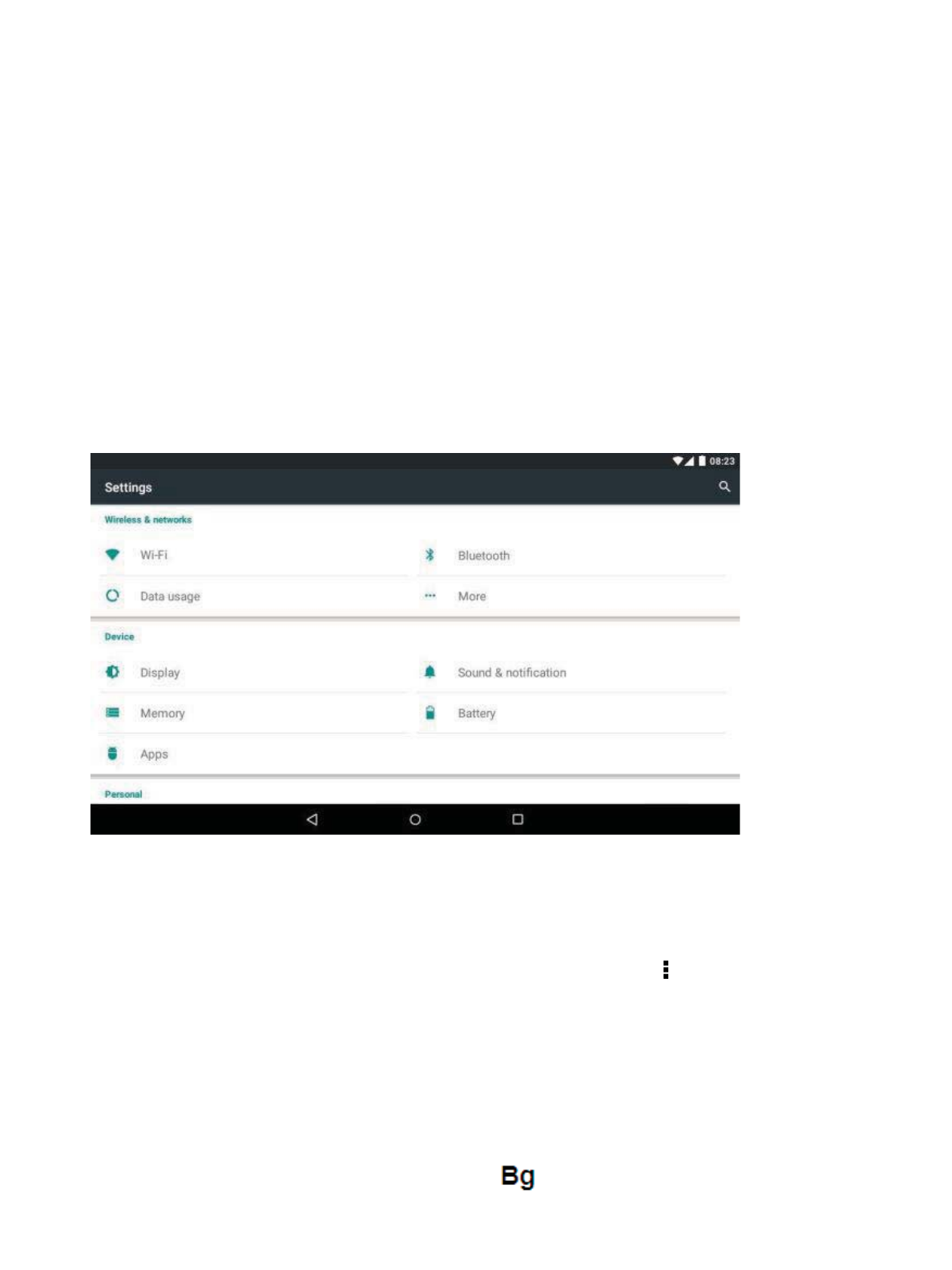
18
отношение на приложения на трети лица, може да бъде адресирано до
собствениците на тези приложения.
За повече подробности кликнете www.allviewmobile.com
Настройки
В главното меню изберете опция настройки, за да имате достъп до системните
настройки.
Описание на функциите
1. WiFi
Wi-Fi: включване/изключване на безжичната връзка.
За разширени Wi-Fi настройки натиснете иконата " "
2. Използване на данни
Показва използване на данните.

19
Настройки на звука – Audio profiles.
Звуци: Настройки на различни режими на системните звуци и звънене .
Звуци на докосване: след активиране дисплеят ще издава звук при докосвне
3. Дисплей
Яркост: Задайте регулиране на яркостта на дисплея.
Тапет: може да изберете вашият основен тапет от Галерия или Тапети.
Спящ режим: настройка на времето за преминаване в режим screensaver.
4. Хранилище
Проверете паметта с която разполагате.
5. Батерия
Дава информация за количеството на заряда в батерията.
6. Приложения
Можете да покажете на дисплея и да управлявате инсталираните
приложения.
7. Акаунти и синхронизация
Информация за инсталираните приложения и акаунти.
8. Сигурност
Заключване на екрана: Настройки и начини на заключване на екрана ,
Приплъзване, PIN , и пароли за всички механизми.
9. Език и въвеждане
Настройки на езика, метод на въвеждане , FunctionStorage и други.
10. Резервни копия и нулиране
Можете да архивирате и да възстановявате оригиналните настройки на
устройството си.
11. Дата и час
Настройки на дата,час,часови зони.

20
12. Schedule power on/off
Може да зададете час за Вкл./Изкл. на устройството за всеки ден от
седмицата.
13. Достъпност
Управление на функции, улесняващи употребата.
14. Опции на програмиста
Настройки и опции за OS Android .
15. Всичко за телефона
Проверете софтуерната версия на устройството и друга информация.
Връзка с компютър
Уст ройството може да бъде свързано чрез USB кабела с вашият компютър и
така да прехвърляте информация между двете устройства. Това става по следният
начин:
1.Свържете таблета с USB порта на вашият компютър чрез USB кабела от
комплекта,след което на екрана на таблета ще се изпише "USB connected".
2.Натиснете "USB already connected" и изберете "open USB storage devices",
след което отворете директорията в която са дисковете на вашият компютър ,
където устройството ще бъде разпознато като външен disc U.

21
Пълен рисет на таблета
Ако таблета е забил или се държи странно, работи бавно или изхабява бързо
батерията – най - вероятно това се дължи на качен допълнително несъвместим
софтуер. Преди да го занесете в сервиз – моля опитайте да върнете таблета в
начално състояние, като изчистите всички настройки през меню „Настройки“ –
„Резервни копия и нулиране“ – „Възстановяване на фабрични
настройки“ Внимание: Това ще изтрие всички приложения и данни, качени
до момента.

22
ДЕКЛАРАЦИЯ ЗА СЪОТВЕТСТВИЕ
Nr.1416
Ние, SC Visual Fan SRL, със социалната централата в Брашов, 61-то Brazilor улица,
пощенски код 500313 Румъния, регистрирано в Търговския регистър Брашов под номер. J08 /
818/2002, CUI RO14724950, като вносител, се гарантира, гаранция и декларира на своя
отговорност, съгласно чл. 4 HG nr.1.022 / 2002 по отношение на продуктите и услугите режим,
което може да постави в опасност живота и здравето, сигурността и защитата на труда, че
ALLVIEW продукт AX501Q не поставя в опасност живота, безопасността на труда, не
причинява неблагоприятни въздействия върху околната среда и е в съответствие с:
2011/65 Директива -В / UE относно ограниченията в използването на някои опасни
вещества в] Electonic и електрически съоръжения.
-В Директива относно радио и телекомуникационно оборудване R & TTE 1999/5 / CEE
(HG 88/2003)
-В Директива относно застраховане на ниско напрежение потребители оборудване 73/32
/ ЦИЕ, модифициран от 93/68 / CEE (HG457 / 2003) Директивата за.
-В Директива по отношение на електромагнитната съвместимост 89/336 / CEE,
модифициран от 92/31 / CEE SI 93/68 / CEE (HG982/2007); RoHS директива: EN50581: 2012
Изисквания -В безопасността на европейската директива 2001/95 / ЕО и на EN 60065:
2002 / A12: 2011 SI EN 60950-1: 2006 / A1: 2010 / A11: 2009 / A12: 2011 стандарти, по отношение
на срока на ниво децибели на комерсиализирани устройства.
Продуктът е бил оценен в съответствие със следните стандарти:
-Грижа за здравето: EN 50360: 2001, EN 50361; EN 62209-1: 2006
-безопасност: EN 60950- 1: 2001 + A11: 2004; EMC EN 301 489- 01 V1.6.1 (09-2005)
EN 301 489- 07 V1.3.1 (11-2005); EN 301 489- 17 V1.2.1 (08-2002)
-Pадиоозвучаване Спектър: EN 301 511 V9.0.2 (03-2003); EN 300 328 v1.7.1 (10-2006)
Процедурата на капацитета на СГО за съответствие се извършва в съответствие с 1999/5
/ Директива CEE (от приложението II на HG Nr. 88/2003) документацията е в SC Visual Fan
SRL, Брашов, 61-то Brazilor улица, пощенски код 500313, Румъния към него ще бъдат
поставени на разположение при поискване. Процедурата на СГО продукти на съответствието
е извършено с участието на следните институции: Phoenix Testlab GmbH.
Продуктът има маркировка прилага. Декларацията за съответствие можете да намерите
на www.allviewmobile.com
CE 0700 Директор - Котуна Георге
SAR: 1.738 W/kg
Brasov
28.04.2016

23
Οδηγόσ Χρήστη
Allview AX501Q
Πρόλογοσ
Σασ ευχαριστούμε για την αγορά σασ.
Οι παρούσεσ οδηγίεσ εξασφαλίζουν τη γρήγορη και εύκολη χρήση. Παρακαλούμε,
διαβάστε τισ οδηγίεσ προσεκτικά πριν την χρήση.
Η συσκευή αναπαραγωγήσ που κρατάτε στα χέρια σασ είναι ένα φορητό προϊόν
αναπαραγωγήσ άριστησ ποιότητασ, με μια σειρά καταπληκτικών λειτουργιών.
Τυχόν αλλαγή στο περιεχόμενο του υφιστάμενου κειμένου πραγματοποιείται χωρίσ
ειδοποίηση.
Η εταιρία θα συνεχίσει να παρέχει νέεσ λειτουργίεσ για την ανάπτυξη του
προϊόντοσ και δεν θα πραγματοποιηθεί ξεχωριστή αλλαγή στο εγχειρίδιο σε περίπτωση
αλλαγήσ στην απόδοση και στισ λειτουργίεσ του προϊόντοσ. Ενώ η υφιστάμενη
μονάδα μπορεί να χρησιμοποιηθεί ωσ φορητόσ σκληρόσ δίσκοσ, η εταιρία δεν
αναλαμβάνει ουδεμία ευθύνη για την ασφάλεια των αρχείων που αποθηκεύονται σε
αυτήν.
Αν η τελική ρύθμιση και οι εφαρμογέσ δεν είναι πανομοιότυπεσ με αυτέσ που
παρουσιάζονται στο παρόν εγχειρίδιο, ανατρέξτε στα τελευταία στοιχεία προϊόντοσ
που περιέχονται στον ιστοτόπο τησ εταιρίασ.

24
Βασική Λειτουργία
Ενεργοποίηση
Ενώ η συσκευή είναι κλειστή, κρατήστε πατημένο το πλήκτρο " " για να
ενεργοποιηθεί
Απενεργοποίηση
Ενώ η συσκευή είναι ενεργοποιημένη κρατήστε πατημένο το πλήκτρο " " για
3 δευτερόλεπτα, και αφού εμφανιστούν οι επιλογέσ συσκευήσ, επιλέξτε την
«Απενεργοποίηση»
Αναμονή
Ενώ η συσκευή βρίσκεται υπό φυσιολογικέσ συνθήκεσ λειτουργίασ, κρατήστε
πατημένο το πλήκτρο ενεργοποίησησ για μικρό χρονικό διάστημα, επιλέξτε τη
λειτουργία «Μετάβαση σε αναστολή», «Τώρα», και η οθόνη θα σβήσει. Κρατήστε
και πάλι πατημένο το πλήκτρο ενεργοποίησησ για λίγο, και η συσκευή θα επιστρέψει
στη φυσιολογική λειτουργία. Μπορείτε να χρησιμοποιήσετε αυτή τη λειτουργία ώστε
να μειώσετε την κατανάλωση ενέργειασ.
Επαναφορά ισχύοσ
Αν σβήσει η συσκευή κατά τη διάρκεια τησ λειτουργίασ, μπορείτε να την
απενεργοποιήσετε και να την ενεργοποιήσετε εκ νέου πατώντασ το πλήκτρο
επαναφοράσ.
Χρονοδιακόπτησ οθόνησ
Αν δεν αγγίξετε τη συσκευή εντόσ του καθορισμένου χρονικού ορίου και δεν
πατήσετε το πλήκτρο, η οθόνη αφήσ απενεργοποιείται αυτόματα.
Σε οποιαδήποτε κατάσταση λειτουργίασ, κρατήστε πατημένο για λίγο το πλήκτρο
«» ώστε να ενεργοποιηθεί. Έπειτα σύρετε τη ράβδο κλειδώματοσ στο πράσινο
τμήμα ώστε να επιτραπεί η πρόσβαση στο περιβάλλον χρήστη
Αν χρειαστεί να απενεργοποιήσετε τον χρονοδιακόπτη τησ οθόνησ αφήσ, μπορείτε
να θέσετε την επιλογή «Χρονοδιακόπτησ οθόνησ», που βρίσκεται στη λειτουργία

25
[προβολή] στο «Ποτέ».
Χρήση τησ κάρτασ Micro SD
Αφού συνδέσετε τη μονάδα με τον υπολογιστή, θα εμφανιστούν δυο
αφαιρούμενα μέσα αποθήκευσησ. Το πρώτο είναι ο ενσωματωμένοσ δίσκοσ μνήμησ
για την μονάδα και το άλλο είναι ο δίσκοσ για την κάρτα Micro SD. Αν δεν έχει
εισαχθεί κάποια κάρτα, δεν μπορείτε να ανοίξετε το δεύτερο δίσκο. Η συσκευή
υποστηρίξει την επέκταση τησ κάρτασ Micro SD από 128MB ωσ 32GB
Εισαγωγή και αφαίρεση τησ κάρτασ Micro SD
Εισαγωγή:
Τοποθετήστε την κάρτα Micro SD με το επάνω μέροσ προσ τα πάνω (την πλευρά
με την επιγραφή), και ωθήστε απαλά την κάρτα μέσα στην υποδοχή - δηλ. συνδέστε
την με τη μονάδα. Ενώ βρίσκεται συνδεδεμένη, μπορείτε να αναπαράγετε το
περιεχόμενο τησ κάρτασ Micro SD στη συσκευή.
Αφαίρεση:
Ωθήστε απαλά την κάρτα Micro SD και θα βγει προσ τα έξω από μόνη τησ - τότε,
μπορείτε να την αφαιρέσετε.
Προσοχή:
Παρακαλούμε να βγάζετε και να βάζετε την κάρτα ενώ η συσκευή είναι
απενεργοποιημένη! Διαφορετικά, ενδεχομένωσ να χαθούν ή να αλλοιωθούν τα αρχεία
τησ μονάδασ! Αν δεν εισαχθεί κάποια κάρτα, ο υπολογιστήσ δεν μπορεί να
πραγματοποιήσει λειτουργίεσ εγγραφήσ και ανάγνωσησ στα αρχεία που είναι
αποθηκευμένα στην κάρτα που έχει αφαιρεθεί (κάρτα Micro SD).
Μπαταρία:
Η μονάδα χρησιμοποιεί μπαταρία πολυμερών υλικών υψηλήσ χωρητικότητασ.
Η αντοχή τησ ισχύοσ τησ μπαταρίασ εξαρτάται από την ένταση αναπαραγωγήσ,
τον τύπο των αρχείων αναπαραγωγήσ, και από τη λειτουργία των μπαταριών. Ο
χρήστησ μπορεί να ρυθμίσει τον χρόνο απενεργοποίησησ τησ συσκευήσ ή να

26
χρησιμοποιήσει τη ρύθμιση οθόνησ ώστε να εξοικονομείται ενέργεια από τισ
μπαταρίεσ.
Φόρτιση:
Μπορείτε να φορτίσετε τη συσκευή μέσω θύρασ USB ή μέσω του Φορτιστή
ρεύματοσ DC:
Συνδέστε τον Φορτιστή ρεύματοσ DC σε πρίζα ρεύματοσ AC 220V, και έπειτα
συνδέστε το βύσμα του φορτιστή στην υποδοχή DC τησ συσκευήσ
Προειδοποιήσεισ για τη φόρτιση:
Μια νέα μπαταρία μπορεί να είναι άδεια και να μην έχει φορτιστεί πριν λάβετε τη
συσκευή
Αν η συσκευή δεν έχει χρησιμοποιηθεί για μεγάλο χρονικό διάστημα, συστήνεται να
τη φορτίζετε πλήρωσ κάθε 2 ή 3 μήνεσ κατά τη διάρκεια τησ αποθήκευσησ.
Ο αντάπτορασ ρεύματοσ αποτελεί ένα βασικό εξάρτημα τησ συσκευήσ, και παίζει
ένα κρίσιμο ρόλο για τη φυσιολογική λειτουργία τησ και προστατεύει την ασφάλειά
σασ κατά τη διάρκεια τησ χρήσησ τησ. Οι μακροχρόνιεσ έρευνεσ πελατών και οι
υπηρεσίεσ μετά την πώληση δείχνουν ότι η δυσλειτουργία τησ φορητήσ συσκευήσ σε
πολλέσ περιπτώσεισ οφείλεται στη χρήση ακατάλληλων εξαρτημάτων, και
συγκεκριμένα του αντάπτορα.
Η χρήση ακατάλληλου αντάπτορα θα μειώσει σημαντικά τη διάρκεια ζωήσ τησ
φορητήσ συσκευήσ, ενώ τυχόν αστάθεια στην τάση θα επηρεάσει σοβαρά τη
φυσιολογική τησ λειτουργία και θα προκαλέσει μόνιμη βλάβη στην απόδοση και στην
αξιοπιστία τησ συσκευήσ. Η χρήση ακατάλληλου αντάπτορα θα μειώσει επίσησ την
ποιότητα ήχου τησ συσκευήσ και θα επιφέρει την απενεργοποίησή τησ ενώ
χρησιμοποιείται. Επιπροσθέτωσ, η χρήση ακατάλληλου αντάπτορα μπορεί να
προκαλέσει ανάφλεξη και έκρηξη, θέτοντασ σε κίνδυνο την ασφάλεια των
καταναλωτών.

27
Επιστροφή στο κεντρικό περιβάλλον λειτουργίασ
Σε οποιοδήποτε σημείο, αγγίξτε το εικονίδιο « » για να επιστρέψετε στο
κεντρικό περιβάλλον λειτουργίασ
Επιστροφή στο προηγούμενο σημείο ή μενού
Σε οποιοδήποτε σημείο, αγγίξτε το εικονίδιο « », ή πατήστε το πλήκτρο ""
για να μεταφερθείτε στο προηγούμενο σημείο ή στο μενού Μπορείτε επίσησ να
κρατήσετε πατημένο για λίγο το πλήκτρο " "
Σημεία προσοχήσ
Μην χρησιμοποιείτε τη συσκευή σε εξαιρετικά κρύεσ ή ζεστέσ συνθήκεσ, ή σε
περιβάλλοντα με πολλή σκόνη, υγρασία ή ξηρασία.
Μην αφήσετε τη συσκευή να πέσει κάτω ενώ την χρησιμοποιείτε.
Να φορτίζετε την μπαταρία όταν:
Α. το εικονίδιο ισχύοσ τησ μπαταρίασ δείχνει ένα άδειο εικονίδιο,
Β. το σύστημα απενεργοποιείται αυτόματα και σβήνει αμέσωσ αφού
ενεργοποιήσετε ξανά τη συσκευή,
Γ. δεν υπάρχει κάποια απόκριση όταν πατάτε τα πλήκτρα.
Μην αποσυνδέετε την παροχή ρεύματοσ όταν μορφοποιείτε τη συσκευή ή κατά
τη διάρκεια αποστολήσ ή λήψησ αρχείων. Διαφορετικά, μπορεί να προκύψει
σφάλμα για το πρόγραμμα.
Όταν η συσκευή χρησιμοποιείται ωσ φορητόσ δίσκοσ, ο χρήστησ θα αποθηκεύει ή
θα εξάγει αρχεία σύμφωνα με την κατάλληλη μέθοδο διαχείρισησ αρχείων.
Οποιαδήποτε εφαρμογή ακατάλληλησ μεθόδου διαχείρισησ μπορεί να οδηγήσει στην
απώλεια αρχείων, γεγονόσ για το οποίο δεν ευθύνεται η Εταιρία.
Μην αποσυναρμολογείτε τη συσκευή από μόνοσ σασ. Σε περίπτωση απορίασ,
επικοινωνήστε με τον αντιπρόσωπο.
Δεν πρόκειται να εκδοθεί ξεχωριστή ειδοποίηση σε περίπτωση αλλαγήσ στη

28
λειτουργία και στην απόδοση του παρόντοσ προϊόντοσ. Για να αποφευχθούν τα
προβλήματα που μπορεί να προκύψουν με τα καταστήματα service που εγκρίθηκαν
από Visual Fan Ltd (επειδή ηVisual Fan διατηρεί το δικαίωμα να σταματήσει την
συνεργασία με οποιοδήποτε κατάστημα service, το οποίο είχε προηγουμένωσ
εγκριθεί και αναφέρονταν στην κάρτα ΕΓΓΥΗΣΗ με την ημερομηνία κατά την
οποία η παρτίδα του προϊόντοσ πωλήθηκε στην αγορά), πριν επιστρέψεται ένα προϊόν
στο κατάστημα service, παρακαλούμε να ελέγξετε τον επικαιροποιημένο κατάλογο
των εγκεκριμένων καταστημάτων service στην ιστοσελίδα Allview στο τμήμα: "
Support&Service – Approved service ".
Μην καλύπτετε την κεραία με το χέρι σασ ή άλλα αντικείμενα, μη προβλήματα
σύνδεσησ και οδηγεί σε ταχεία αποφόρτιση τησ μπαταρίασ.
Οι εφαρμογέσ που συνοδεύουν το προϊόν και παρέχονται από τρίτουσ μπορούν να
τερματιστούν ή να διακοπούν ανά πάσα στιγμή. SC Visual Fan LLC αρνείται ρητά
οποιαδήποτε ευθύνη ή υποχρέωση για την τροποποίηση, αναστολή ή διακοπή των
υπηρεσιών / περιεχόμενο που παρέχεται από τρίτουσ μέσω αυτήσ τησ συσκευήσ.
Ερωτήσεισ ή άλλεσ απορίεσ σχετικά με αυτό το περιεχόμενο ή τισ υπηρεσίεσ θα
γίνεται απευθείασ στουσ ιδιοκτήτεσ τουσ.
Για περισσότερεσ λεπτομέρειεσ κάντε κλικ στο προϊόν www.allviewmobile.com

29
Ρυθμίσεισ
Στο κεντρικό μενού, πατήστε την επιλογή “Ρυθμίσεισ” ώστε να προσπελάσετε τον
φάκελο με τισ ρυθμίσεισ συστήματοσ. Από τισ ρυθμίσεισ μπορείτε να αλλάξετε και
τισ ρυθμίσεισ φωτογραφιών.
Περιγραφή λειτουργιών:
1. WiFi
Wi-Fi: Ενεργοποίηση / απενεργοποίηση ασύρματησ σύνδεσησ
Ρύθμιση Wi-Fi: αγγίξτε το εικονίδιο " ", ώστε να μεταβείτε στισ ρυθμίσεισ για
τη σύνδεση WIFI
2. Χρήση δεδομένων
Προβολή χρήσησ δεδομένων
3. Ρυθμίσεισ ήχου
Ένταση: Ορίστε την ένταση των Ειδοποιήσεων, των πολυμέσων και του
ξυπνητηριού.
Προεπιλεγμένεσ ειδοποιήσεισ: Πατήστε για να εμφανιστεί το μενού ήχων των
ειδοποιήσεων και επιλέξτε το στοιχείο που θα λάβει τον προεπιλεγμένο ήχο
ειδοποιήσεων.
Ήχοι αφήσ: Αφού επιλεχθεί, η οθόνη αφήσ θα παράγει ήχο σε κάθε άγγιγμα.

30
4. Ρυθμίσεισ προβολήσ
Φωτεινότητα: Ρυθμίστε την φωτεινότητα τησ οθόνησ.
Φόντο επιφάνειασ εργασίασ: μπορείτε να επιλέξτε το φόντο για την επιφάνεια
εργασίασ από την εφαρμογή αναπαραγωγήσ Super-HD.
Αναμονή: Ρυθμίστε το χρόνο που απαιτείται για τη μετάβαση σε κατάσταση
αναμονήσ.
5. Αποθήκευση
Ελέγξτε τη μνήμη ΡΜΡ και τη διαθέσιμη χωρητικότητα.
6. Μπαταρία
Εμφανίζονται στοιχεία για την κατάσταση και την χρήση τησ μπαταρίασ.
7. Εφαρμογέσ
Προβολή και διαχείριση των εγκατεστημένων εφαρμογών.
8. Ασφάλεια
Κλείδωμα οθόνησ: Ρύθμιση για το κλείδωμα οθόνησ μέσω συρόμενησ ράβδου,
σχηματισμού συγκεκριμένου σχήματοσ, καταχώρησησ ΡΙΝ και κωδικού, και
άλλων μηχανισμών κλειδώματοσ.
9. Λογαριασμοί και συγχρονισμόσ
Στοιχεία και ρυθμίσεισ συγχρονισμού για τουσ λογαριασμούσ χρήστη.
10. Τοπικέσ υπηρεσίεσ
Περιέχει ρυθμίσεισ για την ενεργοποίηση ή απενεργοποίηση των τοπικών
επιλογών.
11. Γλώσσα και μέθοδοσ καταχώρησησ.
Ρύθμιση γλώσσασ και περιοχήσ, μεθόδου καταχώρησησ, κ.α. Λειτουργία
αποθήκευσησ.
12. Λήψη αντιγράφων ασφαλείασ και επαναφορά
Λήψη αντιγράφων ασφαλείασ, επαναφορά των ρυθμίσεων και των δεδομένων τησ
συσκευήσ.
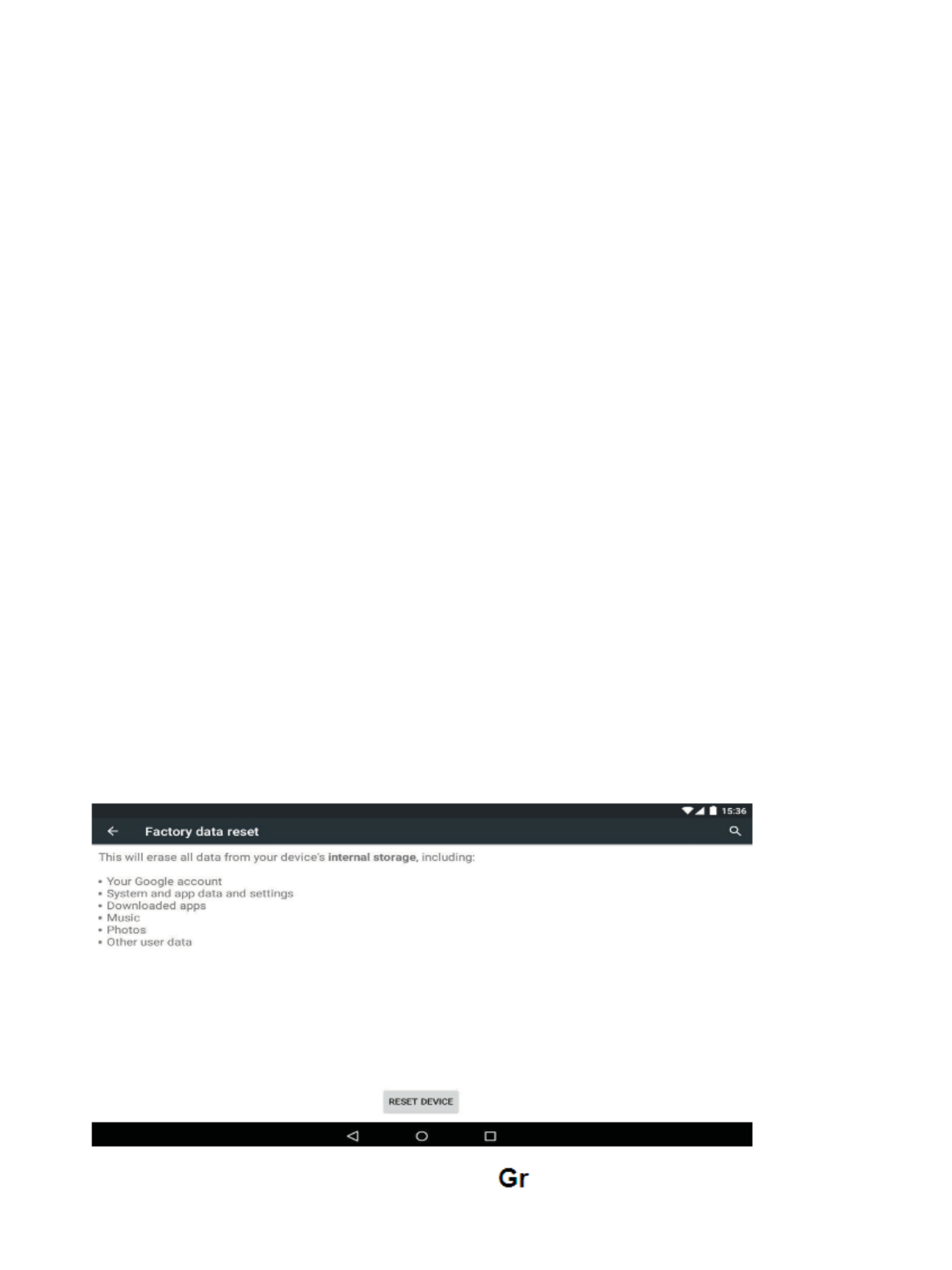
31
13. Ημερομηνία και Ώρα
Ρύθμιση τησ ημερομηνίασ, τησ ώρασ, τησ ζώνησ ώρασ και τησ μορφήσ προβολήσ
τησ ώρασ.
14. Προσβασιμότητα
Επιλογέσ για τη περιστροφή τησ οθόνησ, τη μεγέθυνση του κειμένου, το
συλλαβισμό του κωδικού πρόσβασησ, κ.α.
15. Επιλογέσ προγραμματιστών
Ρυθμίσεισ και επιλογέσ για προγραμματιστέσ εφαρμογών Android.
16. Στοιχεία συσκευήσ
Προβολή τησ έκδοσησ λογισμικού τησ συσκευήσ και άλλων στοιχείων
Επαναφορά εργοστασιακών δεδομένων
Σε περίπτωση που εισχωρήσει ιόσ στη συσκευή ή υπάρχει δυσλειτουργία εξαιτίασ
λογισμικού τρίτου, μπορείτε από την επαναφορά του συστήματοσ να αφαιρέσετε το
παραπάνω λογισμικό και να επαναφέρετε τη συσκευή στην αρχική τησ κατάσταση.
Στισ «Ρυθμίσεισ» - «Προσωπικά στοιχεία» τησ συσκευήσ, επιλέξτε την «Επαναφορά
εργοστασιακών δεδομένων». Μετά την επιβεβαίωση, θα διαγραφθούν όλα τα
δεδομένα.

32
Επίλυση κοινών προβλημάτων
1. Τί είναι το αρχείο ΑΡΚ; Ποια η σχέση του με το Android PMP;
A: Το ΑΡΚ αποτελεί σύντμηση του Android Package, ήτοι το Πακέτο
Εγκατάστασησ Android. Μέσω των αρχείων ΑΡΚ, μπορείτε να εγκαταστήσετε το
λειτουργικό σύστημα Android σε συσκευέσ αναπαραγωγήσ ταινιών / ήχου.
2. Λήψη τησ εφαρμογήσ ΑΡΚ
A: Μπορείτε να λάβετε την εφαρμογή μέσω υπολογιστή, ενώ μπορείτε επίσησ να
την αποκτήσετε και να την εγκαταστήσετε μέσω του Google Play store.
3. Γιατί διακόπτεται η σύνδεση WiFi;
A: Αν έχει οριστεί «χρόνοσ αναμονήσ οθόνησ», όταν λήξει ο προκαθορισμένοσ
χρόνοσ, η λειτουργία WiFi θα απενεργοποιηθεί ώστε να εξοικονομηθεί ενέργεια. Όταν
ενεργοποιηθεί η συσκευή εκ νέου, η σύνδεση WiFi θα χρειαστεί περίπου 5
δευτερόλεπτα ώστε να αποκατασταθεί αυτόματα.
4. Γιατί κάποιο πρόγραμμα APK που κατέβασα δεν λειτουργεί σωστά;
A: Το λογισμικό APK ενδεχομένωσ να μην έχει ελεγχθεί όσο αφορά τη
συμβατότητά του με την πλατφόρμα, και μέροσ του λογισμικού και του υλικού για το
Android μπορεί να έχει συγκεκριμένεσ απαιτήσεισ και έτσι να μην είναι συμβατό με τη
συσκευή. Αυτό δεν σημαίνει ότι η συσκευή αντιμετωπίζει πρόβλημα.
5. Γιατί όταν συνδέεται ο φορτιστήσ δεν δείχνει ότι πραγματοποιείται φόρτιση;
A: Όταν η μπαταρία είναι εξαιρετικά εξαντλημένη, χρειάζεται να περάσει μισή
ώρα φόρτισησ ή παραπάνω για να εμφανιστεί η κατάσταση φόρτισησ.
6. Γιατί δεν λειτουργεί ο αισθητήρασ βαρύτητασ;
A: Η συσκευή αλλάζει τον προσανατολισμό τησ οθόνησ ανάλογα με την
περιστροφή τησ, αλλά ενδεχομένωσ κάποια εφαρμογή να μην υποστηρίζει αυτή τη
λειτουργία. Πρόκειται για θέμα που αφορά το λογισμικό και όχι τη λειτουργία τησ
συσκευήσ.

33
7. Δεν ενεργοποιείται η συσκευή
1. Ελέγξτε την μπαταρία.
2. Συνδέστε τον αντάπτορα ρεύματοσ αφού τον ελέγξετε.
3. Αν η συσκευή δεν ενεργοποιείται μετά από φόρτιση, επικοινωνήστε με το
τμήμα εξυπηρέτησησ πελατών.
8. Δεν ακούγεται ήχοσ από τα ακουστικά
1. Βεβαιωθείτε ότι η ένταση δεν είναι στο 0.
2. Ελέγξτε τη σωστή σύνδεση μεταξύ των ακουστικών και τησ συσκευήσ.
9. Προβλήματα στη φόρτιση τησ συσκευήσ
1) Επιβεβαιώστε ότι οι προδιαγραφέσ του εξοπλισμού είναι συμβατέσ με τισ
προδιαγραφέσ του φορτιστή.
2) Σε περίπτωση φόρτισησ μέσω σύνδεσησ USB, μην συνδέετε τη συσκευή στη
βασική θύρα USB του υπολογιστή.
10. Αποτυχία αναπαραγωγήσ αρχείου βίντεο
Η συσκευή μπορεί να είναι συμβατή με αρχεία βίντεο από το διαδίκτυο, αλλά
καθώσ τα φορμά των αρχείων, η μέθοδοσ κωδικοποίησησ, η ανάλυση, και ο ρυθμόσ
ροήσ κώδικα διαφέρουν, μπορεί μέροσ του αρχείου βίντεο να μην αναπαράγεται ή να
μην αναπαράγεται σωστά. Συστήνεται η χρήση τρίτου λογισμικού μετατροπήσ αρχείων
βίντεο και η μετατροπή του φορμά του αρχείου μέσω υπολογιστή σε φορμά που
υποστηρίζεται από τη συσκευή, πριν μεταφέρετε το αρχείο στη συσκευή για
αναπαραγωγή.

34
ΔΗΛΩΣΗ ΣΥΜΜΟΡΦΩΣΗΣ
Υπ’ αριθμ.1416
Νοέμβριοσ SC Visual Fan SRL, με έδρα στο Brasov, Στρ. 61 Brazilor, CP 500313 Ρουμανία, η
οποία καταχωρήθηκε στο Καν. Com. Μπρασόφ όχι. J08 / 818/2002, Cul RO14724950, το
σημαντικότερο, τη διασφάλιση, εγγύηση και να δηλώνει με δική του ευθύνη, σύμφωνα με το άρθρο.
4 HG nr.1.022 / 2002 σχετικά με τα προϊόντα και τισ υπηρεσίεσ που μπορεί να θέσει σε κίνδυνο τη
ζωή και την υγεία, την ασφάλεια και την προστασία τησ εργασίασ, τη μάρκα του προϊόντοσ i
ALLVIEW AX501Q όχι απειλητική για τη ζωή, την υγεία, την ασφάλεια, δεν προκαλεί αρνητικέσ
επιπτώσεισ το περιβάλλον και είναι σύμφωνα με:
Οδηγία Νο 2011/65 / ΕΕ όσον αφορά τον περιορισμό τησ χρήσησ ορισμένων επικίνδυνων ουσιών σε
είδη ηλεκτρικού και ηλεκτρονικού εξοπλισμού.
Οδηγία σχετικά με το ραδιοεξοπλισμό και τον τηλεπικοινωνιακό Οδηγία R & TTE 1999/5 / ΕΚ (HG
88/2003)
Οδηγία Την παροχή στουσ χρήστεσ του εξοπλισμού χαμηλήσ τάσησ 73/32 / ΕΟΚ, όπωσ
τροποποιήθηκε από την οδηγία 93/68 / ΕΟΚ (HG457 / 2003)
Οδηγία για την ηλεκτρομαγνητική συμβατότητα 89/336 / ΕΟΚ, όπωσ τροποποιήθηκε από την οδηγία
92/31 / ΕΟΚ και 93/68 / ΕΟΚ (HG982/2007)? RoHS: EN50581: 2012
-τισ Απαιτήσεισ σε ότι αφορά στην ασφάλεια τησ Ευρωπαϊκήσ Οδηγίασ 2001/95 / ΕΚ και τα
πρότυπα EN 60065: 2002 / A12: 2011 και EN 60950-1: 2006 / A1: 2010 / A11: 2009 / Α12: 2011,
εκδίδεται από το επίπεδο των ντεσιμπέλ τησ συσκευέσ στην αγορά.
Το προϊόν αξιολογήθηκε σύμφωνα με τισ ακόλουθεσ προδιαγραφέσ:
-Υγεία: EN 50360: 2001, ΕΝ 50361? EN 62209-1: 2006
Σίγουρα: EN 60950- 1: 2001 + A11: 2004? EMC EN 301 489- 01 V1.6.1 (09-2005)
EN 489- 07 301 V1.3.1 (11-2005)? EN 301 489- 17 V1.2.1 (08-2002)
-Spectru Ραδιόφωνο: EN 301 511 V9.0.2 (03-2003) EN 300 328 V1.7.1 (10-2006)
Διαδικασία αξιολόγησησ τησ συμμόρφωσησ έχει πραγματοποιηθεί σύμφωνα με την οδηγία 1999/5 /
ΕΚ (Παράρτημα ΙΙ του GD αρ. 88/2003), η τεκμηρίωση είναι αποθηκευμένο σε Visual Fan SRL,
Brasov Str. 61 Brazilor, PO Box 500313, Ρουμανία και θα διατίθενται κατόπιν αιτήσεωσ. Η
διαδικασία αξιολόγησησ τησ συμμόρφωσησ έχει τηρηθεί με τη συμμετοχή των ακόλουθων φορέων:
Phoenix Testlab GmbH.
Το προϊόν έχει τη σήμανση CE. Δήλωση συμμόρφωσησ είναι διαθέσιμο σε www.allviewmobile.com.
CE 0700 Ο Διευθυντήσ
SAR: 1.738 W/kg Cotuna Gheorghe
Brasov
28.04.2016

35

36
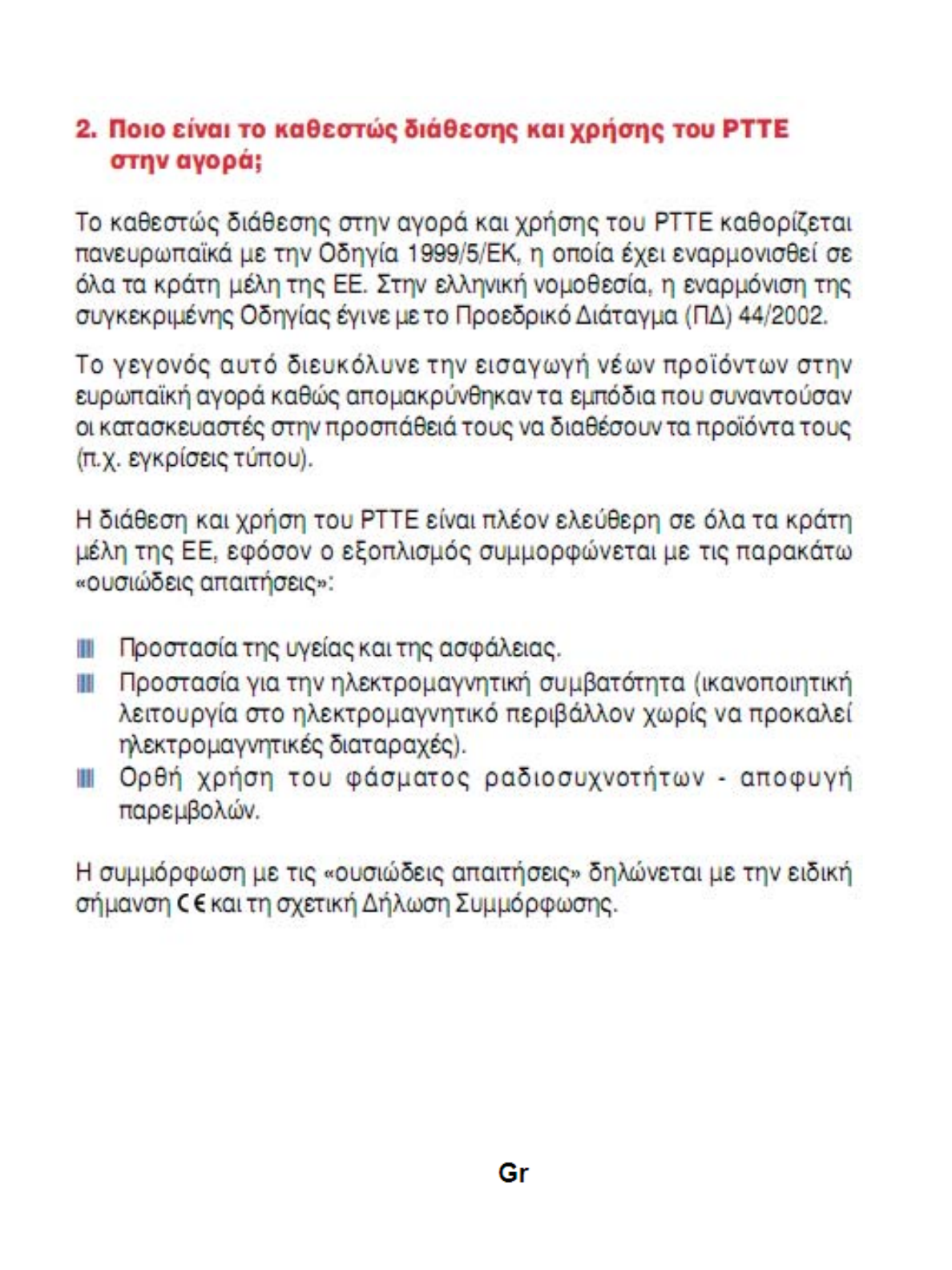
37

38

39

40

41

42

43

44

45

46

47
Betriebsanleitung
AX501Q
Einleitung
Wir danken Ihnen dass Sie das Produkt gekauft haben.
Zur Sicherung einer schnellen und einfachen Benutzung, lesen Sie dieses
Anleitungsdokument.
Dieses Gerät ist ein portabler Player bester Qualität, der mit merkenswürdigen
Serie von Funktionen ausgestattet ist. Im Falle von Änderungen des Inhalts, werden
keine gesonderten Hinweise bestehen.
Diese Gesellschaft wird weiter neue Funktionen zur Entwicklung des Produktes
liefern, und es werden keine gesonderte Änderungen bestehen im Falle einer
Veränderung der Leistung oder der Funktionen. Solange dieses Gerät als mobiles
Speichergerät benutzt wird, ist diese Gesellschaft nicht für die Sicherheit der auf der
Disc gespeicherten Dateien verantwortlich.
Im Falle dass die reale Systemeinstellung und die Anwendungsmethoden nicht
mit denen, die weiter in dieser Betriebsanleitung dargelegt werden, identisch sind,
bitten wir Sie die Seite der Gesellschaft für die neusten Informationen über das Produkt
zu besuchen.

48
Grundlegende Funktionen
Einschalten
Halten Sie den Knopf Einschalten/Ausschalten lang gedrückt.
Ausschalten
Halten Sie die Einschalten/Ausschalten Taste für 3 Sekunden im Betriebsmodus
gedrückt, dann wählen Sie „Ausschalten des Gerätes” in dem angezeigten Menü um
das Gerät auszuschalten.
Stand-by
In gewöhnlichen Betriebsumständen, drücken Sie leicht den
Einschalten/Ausschalten Knopf, der Bildschirm wird sich ausschalten. Drücken Sie
kurz erneut den Einschalten/Ausschalten Knopf um im gewöhnlichen Betriebsmodus
zurückzukehren. Nach einer personalisierten Untätigkeitsdauer, kann das Gerät
automatisch im Stand-by Betrieb kehren.
Neustarten
Wenn sich das Gerät während des Betriebsprozesses nicht reagiert, kann es
zwangsweise erneut eingeschaltet werden, indem man den Reset Knopf drückt oder
den Knopf für Einschaltung/Ausschaltung für 10 Sekunden gedrückt behaltet wird.
Verspätung des Bildschirmes
Wenn Sie mit dem Gerät während der festgelegten Dauer keinen Kontakt haben,
wird sich der Bildschirm automatisch ausschalten.
In jedem Zustand, zur Aktivierung, drücken Sie kurz den Einschalten/Ausschalten
Knopf, und danach, ziehen Sie das Aufsperrungssymbol um die vorherige Interface
aufzurufen.
Wenn die Deaktivierung der Verspätungsfunktion des Bildschirmes nötig wird,
können Sie die Verspätung bei der Option in Einstellungen-> Anzeigen-> Untätigkeit
konfigurieren.

49
Benutzung einer Mikro SD SIM Karte
Nachdem das Gerät beim Computer angeschlossen wurde, werden Sie zwei
Speicherungsgeräte finden. Das erste stellt den integrierten Datenspeicher da, und der
andere ist die Mikro SD Karte. Wenn keine Karte eingesetzt wurde, kann das zweite
Gerät nicht abgerufen werden. Das Gerät akzeptiert Mikro SD Karten mit Kapazitäten
zwischen 128MB und 32GB.
Einsetzen und Ausführen einer Mikro SD Karte
Einsetzen der Karte:
Halten Sie die Mikro SD Karte nach dem auf dem Gehäuse angezeigten Symbol,
und setzen Sie es aufmerksam in dem Speicherkarteneinschub. Jetzt haben Sie
Zugang zum Inhalt der Mikro SD Karte.
Herausnehmen :
Schieben Sie leicht die Mikro SD Karte nach innen, befreien Sie es und danach
können Sie es herausnehmen.
Sicherheitsmaßnahmen:
Setzen sie die Karte ein und nehmen Sie es heraus solange das Gerät
ausgeschaltet ist! Sonst könnte es passieren dass Sie die gespeicherten Angaben
verlieren! Wenn keine Karte eingesetzt wurde, kann der Computer keine Schreib- oder
Lesefunktionen auf der Mikro SD Karte durchführen.
Akku:
Das Gerät benutzt einen Lithium- Polymer Akku höchster Leistung.
Die Dauer der Energiebewahrung ist abhängig von der Größe, sowie von der Art
der aufgerufenen Dateien, sowie von den auf dem Gerät durchgeführten Operationen.
Das Gerät kann vom Benutzer in dem Einstellungsmenü -> Anzeigen zum
Energiesparren konfiguriert werden.
Akkuladung:
Das Gerät kann mit Hilfe eines USB Kabels oder mit der Benutzung des

50
Ladegerätes geladen werden.
Schließen sie das Ladegerät an der 220V Wechselstromdose an, danach setzen Sie
die Muffe des Ladegerätes in den USB Anschluss des Gerätes.
Warnhinweise bei der Aufladung:
1. Ein neuer Akku soll nicht vor geladen werden bevor es im Gerät eingesetzt
wird. Wenn das Gerät für eine längere Zeitdauer unbenutzt bleibt, empfehlen wir
Ihnen nach jeden zwei oder drei Monaten, während der Ablagerung
durchzuführen.
Das Ladegerät ist ein Hauptteil des portablen Gerätes, das eine wichtige Rolle zur
Bewahrung der optimalen Funktionsparameter und zum persönlichen Schutz während
der Benutzung spielt. Ein längeres mit der Hilfe der Kunden und der
Serviceabteilungen durchgeführtes Studium weist darauf hin dass, in der Mehrheit der
Fällen waren die Mängel des portablen Gerätes von der Benutzung der ungeeigneten
Zubehöre, besonders des ungeeigneten Ladegerätes.
Die Benutzung von ungeeigneten Ladegeräten wird die Benutzungsdauer des
Gerätes erheblich reduzieren, die Spannungsinstabilität wird den normalen Betrieb des
Gerätes ernstlich beeinflussen und ständige Schaden an das Gerät und seinen
Leistungen verursachen. Die Nicht-Benutzung eines entsprechenden Ladegerätes wird
auch die Audio-Qualität des Gerätes reduzieren, und seine Ausschaltung während der
Benutzung verursachen. Zusätzlich, besteht die Möglichkeit der Explosion oder der
Verbrennung, und somit wird die Sicherheit des Benutzers gefährdet.
Zurückkehren zum Hauptinterface
In jedem Interface können Sie das " " Symbol berühren um das Hauptinterface
aufzurufen.
Zurückkehren zum vorherigen Interface
In jedem Interface können Sie das " " Symbol berühren um zum Menü oder

51
zum vorherigen Interface zurückzukehren.
Zu Berücksichtigen
1. Benutzen Sie nicht das Gerät in einer sehr kalten oder, staubiger, feuchter oder
trockener Luft;
2. lassen Sie das gerät nicht während der Benutzung herunterfallen;
3. Laden Sie den Akku wieder auf wenn:
- das Akkusymbol einen lehren Akku anzeigt;
- Das Betriebssystem schaltet sich automatisch aus und nachdem Sie versuchen
es erneut einzuschalten versuchen, schaltet es gleich ab;
- Es reagiert überhaupt nicht wenn ein Knopf gedrückt wird;
4. Schalten Sie das Ladegerät nicht plötzlich aus während das Gerät formatiert
wird oder während eines Upload- oder Downloadprozesses. Sonst riskieren Se einen
Fehler im Programm zu verursachen;
5. Wenn dass Gerät als mobiles Speichergerät benutzt wird, soll der Benutzer die
Dateien durch entsprechenden Methoden speichern. Jede ungeeignete Methode kann
zum Dateiverlusst führen, und diese Handelsgesellschaft haftet nicht dafür;
6. Demontieren Sie nicht das Gerät. Wenn Probleme bestehen, kontaktieren Sie
den Lieferant;
7. In Falle dass die Funktionen oder Leistungen dieses Produktes geändert werden,
werden keine nachträgliche Anmeldungen bestehen;
Um Probleme zu verhindern, die mit Servicestellen, die nicht mehr von SC Visual
Fan SRL Agrement bekommen (da Visual Fan behaltet sich das Recht vor die Mitarbeit
mit jeder vorgezogenen Servicestelle zu beenden, die in der Garantieurkunde am
Einführung auf dem Markt der Produktgruppe ), bitten wir Sie bevor Sie ein Produkt
in der Servicestelle bringen, die aktualisierte Liste auf der Allview Seite, in dem
Abschnitt „Unterstützung, Service - genehmigte Servicestelle“ mit den
Servicestellen, die von Allview das Agrement bekommen haben, zu lesen.
Wir haften nicht für die Situationen, in denen das Produkt in einer anderen Weise
als die im Handbuch vorgesehener Weise benutzt wird. Unsere Handelsgesellschaft
behaltet sich das Recht vor Änderungen in der Betriebsanleitung durchzuführen ohne
diese öffentlich zu ankündigen. Diese Änderungen werden auf der Seite der

52
Handelsgesellschaft angezeigt (www.allviewmobile.com) in dem Abschnitt des
Produktes, für das Änderungen durchgeführt werden.
Der Inhalt dieser Bedienungsanleitung kann von demselben Handbuch im
elektronischen Format verschieden sein. In diesem Falle, wird das letzte berücksichtigt.
Sie die Antenne mit der Hand oder anderen Gegenständen Failure was zu
Verbindungsproblemen und schnelle Entladung der Batterie entsprechen nicht
abdecken.
Alle Anwendungen die das Produkt begleiten und werden von Dritten zur
Verfügung gestellt , jederzeit modifiziert und / oder gestoppt können. S.C. VISUAL
FAN S.R.L. wird in keiner Weise für Änderungen der Dienste oder Inhalte dieser
Anwendungen verantwortlich sein . Jede Anfrage oder eine Frage betreffend
Anwendungen von Drittanbietern können die Eigentümer dieser Anwendungen
angesprochen werden.
Für weitere Informationen besuchen Sie www.allviewmobile.com.
Einstellungen
Wählen Sie die Option "Settings" im Hauptmenü aus um das
Konfigurationsverzeichnis des System aufzurufen.

53
Beschreibung der Funktionen:
1. WiFi
Wi-Fi: Einschalten/Ausschalten der Wireless - Verbindung;
2. Bluetooth
Bluetooth: Einschalten/Ausschalten der Bluetooth - Verbindung;
3. Benutzung der Datenverbindung
Anzeigen von Informationen über die Benutzung der Datenverbindungen.
4. Klangeinstellungen
Lautstärke: Einstellung der Lautstärke für Ankündigungen, Alarm und den
Medieninhalt;
Implizite Ankündigungen: klicken um das Konfigurationsmenü der
Ankündigungen anzuzeigen;
Berührungsklänge: wenn es angezeichnet ist, hört man einen Klang bei der
Berührung des Bildschirmes;
Klang bei der Sperrung des Bildschirmes: wenn es angezeichnet ist, hört man
einen Klang bei der Entsperrung.
5. Bildschirmeinstellungen
Bildhelligkeit: Einstellung der Bildhelligkeit des Bildschirmes;
Hintergrundbild: Sie können das Hintergrundbild aus der Super-HD Player
Anwendung wählen;
Sleep: Deaktivierung der Verspätungszeit für den Screen-Saver. Wen sich das
Gerät im Standbymodus, wird die WIFI Funktion zum Energie Sparren deaktiviert;
Schriftgröße: Konfiguration der Schriftgröße;
6. Speichern
Überprüfen Sie den verfügbaren Speicherumfang.
7. Akku
Zeigt Angaben über den Ladenzustand.
8. Anwendungen
Anzeigen und Anwendungen von installierten Applikationen.
9. Kontos und Synchronisierungen
Synchronisierungsdaten und –einstellungen für Ihre Benutzerskontos.
10. Lokalisierungsdienste
Enthält Einstellungen zur Aktivierung oder Deaktivierung der automatischen
Lokalisierung durch Wifi oder GPS Verbindung.
11. Sicherheit
Bildschirmsperre: Konfigurierung der Sperremodalität: Gleiten, nach Muster, PIN

54
oder Passwort.
Sichtbares Passwort: Wenn es aufgezeichnet ist, wird es in der Passwortspalte
angezeigt.
Unbekannte Quelle: Es erlaubt die Installierung von Applikationen die nicht aus
dem Google Play store stammt.
12.Sprache und Einleitung
Wechseln der Sprache, der Zone und der Methode zur Einführung des Textes.
13. Reserve- und Rückstellkopie
Eine Reservekopie kann erstellt werden und man kann zu den vorherigen
Einstellungen zurückkehren, die Datenzähler können rückgestellt werden.
14. Uhr und Datum
Einstellung des Datums, der Uhr, Zeitzone und Anzeigeformat der Uhr.
15. Zugänglichkeit
Optionen zur Vergrößerung des Textes, Aktivierung der Bildschirmdrehung,
Aussprechen von Passwörtern etc.
16. Entwickleroptionen
Enthält Einstellungen und Optionen für die Entwickler des Android Softwares.
17. Über das Gerät
Überprüfung der Softwareversion und andere Informationen.
Der Anschluss am Computer
Zwecks Datenkopierungs-, Datenlöschungs- und Datenumsetzungsoperationen,
kann dieses Gerät am Computer durch den USB Kabel angeschlossen werden. Das
Verfahren ist wie folgt:
1. Schließen Sie das Produkt durch den USB Kabel am Computer an. Die
Ankündigung "USB angeschlossen" wird am Schirmbild erscheinen.
2. Klick auf der Ankündigung "USB already connected", und wählen Sie "open
USB storage devices", und danach vom Computer können Sie die Dateien aus dem
Speicher Ihres Produktes verwalten.

55
Zu den Werkseinstellungen zurückkehren
Wenn das Betriebssystem oder die installierte Applikationen nicht mehr
regelmäßig funktionieren, löschen Sie die Einstellungen im "Settings"-Menü und
kehren Sie zu den Werkseinstellungen zurück.
Im "Settings" Menü - " Privacy ", wählen Sie "Factory data reset", bestätigen Sie,
und löschen Sie alle Angaben.
Lösungen für gewöhnliche Probleme
! Was ist eine APK Datei? Was ist die Verbindung zwischen dieser und
Android?
R: APK ist die Verkürzung vom Android Package, nämlich Android
Installierungspaket. Die APK Dateien könne direkt aus dem Androidbetriebssystem
des Produktes ausgeführt und installiert werden.
! Wie kann man die APK Applikation erhalten?
R: Die Applikationen können vom Computer oder vom Google Play store
hiruntergeladen und installiert werden.

56
! Warum unterbrecht sich die WiFi Verbindung?
R: Wenn die Verspätungszeit für die Ausschaltung des Bildschirmes eingestellt ist,
nach der Überschreitung dieser Zeit deaktiviert sich die WiFi Funktion um Energie zu
sparen. Nach Zurückkehrung im Stand-by - Zustand, nach ungefähr 5 Sekunden, fängt
die WiFi Funktion erneut wieder an.
! Warum funktionieren einige APK Applikationen nicht regelmäßig?
R: Viele Applikationen werden von Entwicklern vorgeschlagen und zur Verfügung
gestellt ohne vorher Kompatibilitätsteste mit den Betriebssystemen und der
Hardwarekonfiguration verschiedener Produktenmuster durchzuführen, deshalb
können APK Dokumente vorhanden sein, die nicht vollständig mit Ihrem Gerät
kompatibel sind.
Warum wird nicht der Ladezustand angezeigt?
R: Wenn dass Ladungsniveau der Batterie sehr niedrig ist, soll der Akku für 30
Minuten oder mehr zur Spannungsquelle angeschlossen sein sodass der
Ladezustand sau angezeigt wird.
! Warum können einige Funktionen mit nicht Hilfe des Schwerkraftsensors
ausgeführt werden?
R: Dieses Gerät enthält einen Schwerkraftsensor, der zur Drehung des Bildschirmes
benutzt wird, und einige Applikationen werden durchgedacht diese Applikation zu
implementieren.
! Das Gerät schaltet sich nicht mehr ein.
1. Überprüfen Sie das Ladeniveau der Batterie.
2. Schließen Sie das Ladegerät an und überprüfen Sie es erneut.
3. Wenn das Gerät nach der Ladung sich nicht einschaltet, nehmen Sie mit Lieferant
Kontakt auf.
! Man hört sich nichts im Kopfhörer
1.Überprüfen Sie dass das Lautstärkeniveau nicht 0 ist.

57
2. Überprüfen Sie die dass der Kopfhörer richtig angeschlossen ist..
! Fehlerhafte Ladung des Gerätes.
1. Beachten Sie dass Sie eine Ladungsausrüstung benutzen, die der technischen
Hinweise des für das Produkt standardmäßigen Ladegerätes entspricht.
2. Benutzen Sie keine USB Ladegeräte.
! Warum werden einige heruntergeladenen Filme nicht richtig wiedergegeben?
Dieses Gerät ist mit den Formaten der Videodateien im Internet kompatibel.
Aber die verfügbaren Videoformate sind sehr unterschiedlich, kann der Player mit
einigen davon inkompatibel sein. In solchen Fällen, werden die Benutzung des
Computers und eines Programm zur Videokonvertierung empfohlen um die
Videodatei in einem kompatiblen Format zu konvertieren.

58
KONFORMITÄTSERKLÄRUNG
Nr. 1416
Wir, SC Visual Fan SRL, mit dem sozialen Hauptsitz in Brasov, 61. Brazilor Straße, Postleitzahl
500313 Rumänien, in das Handelsregister Brasov unter nr registriert. J08 / 818/2002, CUI
RO14724950, als Importeur, zu gewährleisten, garantieren und erklären auf eigene Verantwortung
nach Art. 4 HG nr.1.022 / 2002 in Bezug auf die Produkte und Dienstleistungen Regime, das in Gefahr
bringen könnte, das Leben und die Gesundheit, Sicherheit und Arbeitsschutz, dass die ALLVIEW
Produkt AX501Q plus nicht in Gefahr zu bringen, das Leben, die Sicherheit der Arbeit, hat nachteilige
Auswirkungen auf die Umwelt und ist nach:
-Der 2011/65 / UE-Richtlinie in Bezug auf die Nutzungsbeschränkungen einiger gefährlicher Stoffe]
n den electonic und elektrische Ausrüstungen.
-Die Richtlinie über die Radio- und Telekommunikationsausrüstungen R & TTE 1999/5 / EWG (HG
88/2003)
-Die Richtlinie in Bezug auf die Schaffung der Voraussetzungen für Niederspannungsgeräte Benutzer
73/32 / EWG, durch die 93/68 / CEE (HG457 / 2003) Richtlinie erfordert.
-Die Richtlinie über die elektromagnetische Verträglichkeit 89/336 / EWG, geändert durch die 92/31
/ CEE si 93/68 / CEE (HG982/2007); RoHS-Richtlinie: EN50581: 2012
-Die Sicherheitsanforderungen der Europäischen Richtlinie 2001/95 / EG und der EN 60065: 2002
/ A12: 2011 si EN 60950-1: 2006 / A1: 2010 / A11: 2009 / A12: 2011-Standards in Bezug auf die
Dezibel Grenze der kommerzialisiert Geräte.
Das Produkt hatte nach den folgenden Standards beurteilt:
-Gesundheit: EN 50360: 2001, EN 50361; EN 62209-1: 2006
-Sicherheit: EN 60950- 1: 2001 + A11: 2004; EMC EN 301 489- 01 V1.6.1 (09-2005)
EN 301 489- 07 V1.3.1 (11-2005); EN 301 489- 17 V1.2.1 (08-2002)
-Radio Spektrum: EN 301 511 V9.0.2 (03-2003), EN 300 328 V1.7.1 (10-2006)
Die Übereinstimmung assesment Verfahren wurde nach getan 1999/5 / EWG-Richtlinie (der Anhang
II der HG-Nr. 88/2003) die Dokumentation zumin SC Visual Fan SRL, Brasov, 61. Brazilor Straße,
Postleitzahl 500313, Rumänien auf sie wird zur Verfügung auf Wunsch gestellt werden. Die Produkte
der Konformitätsbeurteilung Verfahren wurde mit der Teilnahme von folgenden Institutionen erfüllt:
Phoenix Testlab GmbH.
Das Produkt verfügt über die CE-Kennzeichnung aufgebracht. Die Konformitätserklärung ist bei
www.allviewmobile.com erhältlich.
CE 0700
SAR: 1.738 W/kg Geschäftsführer
Brasov Gheorghe Cotuna
28.04.2016

59
Allview AX501Q
Használati utasítás
Elősző
Köszönjük, hogy a terméket megvásárolta.
Olvassa el ezt a használónak szánt használati utasításokat tartalmazó iratot a gyors
és hatékony használat érdekében.
Ez a készülék egy legjobb minőségű és számos funkcióval ellátott hordozható
lejátszó. Külön értesítést nem nyújtunk, ha a jelen szöveget módosítjuk.
Ez a táraság újabb funkciókat szolgáltat a termék fejlesztéséhez és nem nyújtunk
külön értesítést teljesítmény vagy funkció módosítása esetén. Amennyiben ezt a
készüléket mint mobil tárolási közeget használjuk, a társaság nem vállal felelősséget a
lemezen tárolt állomány biztonságáért.
Ha a valós konfigurációk és az alkalmazási módszerek nem azonosak a
kézikönyvben bemutatottakkal, kérjük, hogy tekintsék meg a társaság internetes oldalát
a termékről szóló friss információk érdekében.

60
Alapműveletek
Elindítás
Hosszan nyomja meg a " " gombot.
Leállítás
A működési módban tartsa lenyomva a “Power” gombot 3 másodpercig, majd
válassza ki a megjelent menüből a " Power off " funkciót, hogy a készüléket megállítsa.
Stand-by
Normál működési feltétel mellett, röviden nyomja meg a "Power" gombot, és a
képernyő leáll. Ismét nyomja meg röviden a "Power" gombot, hogy a normál
használat visszaálljon. A tablet automatikusan a Stand-by módba léphet bizonyos
személyesíthető tevékenység nélküli időszak után.
Visszaállítás
Ha a használati eljárás során a készülék leblokkol, egy kényszerű újraindítást lehet
végezni a "Reset" gomb megnyomásával .
Képernyő késleltetése
Ha az előre beállított készülékkel nincs kapcsolata, a képernyő automata módon
leáll.
Bármilyen állapotban, nyomja meg röviden a " " gombot az aktiváláshoz,
majd az oldalsó kioldó szimbólumhoz kell lépni, hogy az előző interfész megjelenjen.
Ha szükséges a képernyő késleltetési funkció kikapcsolása, a késleltetést a
[Screen Time Out] opció révén lehet beállítani a [Display] menüből a "Never "-rel.
Micro SD kártya használata
Miután a készüléket a számítógéphez csatlakoztatta, két tárolási készüléket kap.
Az első az integrált memória és a másik a Micros SD kártya. Ha nincs kártya, a második
készülékhez nincs hozzáférés. Ez a készülék 128MB és 32GB közötti kapacitású Mikro
SD kártyákat bír el.

61
Mikro SD kártya behelyezése és visszavonása
Kártya behelyezése:
Tartsa a Micro SD kártyát elejével felfele (írásos része), és óvatosan helyezze be
a helyére. Most a Mikro SD kártya tartalmát megtekintheti.
A kártya visszavonása:
Nyomja óvatosan a Mikro SD kártyát a belsejébe, majd engedje el, és ezután ki
tudja venni.
Elővigyázatosság:
A kártya behelyezését és visszavonását úgy végezze, hogy a készülék leállított
állapotban van! Máskülönben a tárolt adatok elvesztését vagy megrongálódását
eredményezheti! Ha nincs kártya behelyezve, a számítógép nem végez írásos vagy
olvasási műveleteket a mobil készülékről (Mikro SD kártya).
Elem:
A készülék egy nagy kapacitású Litium-Polimér elemet használ.
Az energia megtartása a megtekintett fájl típusoktól és ezek nagyságától függ,
valamint a készüléken végzett műveletektől. A készüléket a használó a "user define
power off time" vagy "display setup" menüben beállíthatja energia megtakarításra.
Feltöltés:
A készüléket USB kábellel és a töltő segítségével lehet újra feltölteni.
Csatlakoztassa a töltőt a 220V-os alternatív tápkábelhez, majd a töltő csatlakozóját
a készülék jack-ébe helyezze be.
Figyelmeztetések a feltöltéshez:
! Egy új elemet lehet, hogy nem lehet feltölteni anélkül, hogy a készülékbe
helyeznénk.
! Ha a készüléket hosszabb időn keresztül nem használja, ajánljuk, hogy két
vagy háromhavonta töltse fel a tárolás alatt.
A töltő a hordozható készüléknek egy olyan fontos szerkezete, amely a működési

62
paraméterek optimális megtartását és a személyes védelmet biztosítja a használat során.
Az ügyfelekkel és a szerviz részleggel végzett hosszas tanulmány a legtöbb esetben,
azt mutatja, hogy a hordozható készülék meghibásodását a nem megfelelő tartozékok
használata okozta, különösképpen a nem megfelelő töltő használata.
A nem megfelelő töltő használata a készülék használatát látványos módon
csökkenti, valamint a nyomás egyenetlensége a normál használatot befolyásolja és a
készülék, valamint a teljesítmény állandó meghibásodását okozza. A nem megfelelő
töltő használata a készülék audió minőségét csökkenti, valamint leállítja a használat
közben. Ezen kívül, a készülék felrobbanhat vagy leéghet, amely a használó
biztonságát veszélyezteti.
A gravitációs érzékelő és a képernyő vízszintes/függőleges forgatása
A gravitációs érzékelő és a képernyő vízszintes/függőleges forgatását a Setting
-> Display -> Auto-rotate screen menüből lehet aktiválni.
Visszatérés a fő interfészhez
Bármelyik interfészből nyomja meg a " " ikonra fő interfészhez.
Visszatérés az előző interfészhez
Bármelyik interfészből nyomja meg a " " ikont, hogy visszatérjen az előző
interfészhez vagy menühöz.

63
Figyelem kell venni a következőket
" Ne használja a készüléket rendkívül hideg vagy meleg, poros, nedves vagy
száraz környezetben.
" Ne ejtse le a készüléket használat közben.
" Töltse újra az elemet ha:
# Ha az elem ikonja üres elemet mutat;
# Ha az operációs rendszer automatikusan leáll és bezárul, mihelyt egy
újraindítást kezdeményez;
# Nincs válasz egyik gomb megnyomására.
" Ne húzza ki a töltőt hirtelen , mialatt a készülék formázás alatt áll vagy upload
vagy download alatt. Mivel egy program hiba léphet fel.
" Amikor a készüléket mint mobil tároló közeg használja, a használó a fájlokat
a megfelelő adatkezelő módszerek révén kell, tárolja. Bármilyen más nem
megfelelő módszer a fájlok elvesztését eredményezheti, és a társaság nem vállal
felelősséget ilyen esetekben.
" Ne szedje szét a készüléket. Ha probléma lép fel, vegye fel a kapcsolatot a
forgalmazóval.
" Nem adunk utólagos értesítést a termék funkciók és teljesítmény módosítása
esetén.
Figyelem: Nem vállaljuk a felelősséget abban az esetekben, ha a telefont más célra
használják, mint a kézikönyven előírt cél.
A mi társaságunk jogában áll a kézikönyv tartalmának módosítása a nyilvánosságra
való hozatal nélkül. Ezeket a módosításokat a társaság internetes oldalán jelentetik meg
a termék mellett, amelyet módosítottak.
Ezen kézikönyv tartalma eltérhet a termékben található kézikönyvtől.
Annak érdekében, hogy elkerüljük a szervizekkel létrejött problémákat, amelyeket
a S.C. Visual Fan S.R.L. már nem támogat (mivel a Visual Fan jogában áll, hogy
bármely munkatárs szervizzel a kapcsolatot megszűntesse, amely neve a
garancialevélen található a terméktétel piaci eladásával egy időben), mielőtt egy
terméket a szervizbe viszi, kérjük, hogy nézze meg a létező és fenntartott szervizeket

64
az Allview oldalon a “Támogatás&Szerviz – Engedéllyel rendelkező szerviz” fejezet
alatt.
Ne takarjuk le az antennát a kezével vagy más tárggyal elmulasztása így
kapcsolódási problémák és gyors mentesítés az akkumulátort.
Minden harmadik felek alltal nyujtott alkalmazas, ami a jelen keszuleken talalhato,
modosithato es/vagy leallhat barmikor. Visual Fan Kft. nem vallal feleloseget
semmilyen modon ezen alkalmazasok mododitasaiert vagy tartalmaert. Barmilyen
kerdes vagy keres ezen alkalmazasok tulajdonosai fele fogalmazhatoak.
További részletekért kattintson www.allviewmobile.com
Konfigurációk
A fő menüből válassza ki a "Settings" opciót a rendszer konfigurációs
majájához.

65
Funkciók leírása:
1.WiFi
Wi-Fi: Indítja/leállítja a wireless kapcsolatot;
Wi-Fi beállítások: nyomja meg a " " ikont, hogy belépjen a konfigurációs menübe.
2.Adatkapcsolat használata
Információkat jelenít meg az adatkapcsolat használatáról.
3.Hangbeállítás
hangerősség: hangbeállítás az értesítések, csengő és média tartalomhoz;
Alapértelmezett értesítések: kattintson az értesítések konfigurációs menüjének
megjelenítéséhez;
Hangok érintéskor: ha bejelöljük, a képernyő érintésekor egy hangot hallunk;
Hang a képernyő lezárásához: ha bejelöljük, a lezárás/kioldáskor egy hangot hallunk.
4.Képernyő beállítása
Fényesség: képernyő fényességének beállítása;
Háttérkép: kiválaszthatja a háttérképet a super-HD player alkalmazásból;
Stand-by: a screen saver késleltetési idejének feloldásához. Ha a készülék stand-by
módban van, a WIF funkció feloldódik az energia megtakarítás érdekében;
Írás mérete: írás méretének konfigurációja;
Akcelerométer koordináták rendszere: akcelerométer beállítása;
Képernyő adaptáció: a képernyő méretének beállításához használandó bizonyos
játékokban.
5.Mentés
Ellenőrizze a rendelkezésre álló mentési memóriát .
6.Alkalmazások
A telepített alkalmazások megjelenítése és kezelése.
7.Biztonság
Képernyő lezárása: lezárási módszerek beállítása: görgetés, a modell szerint, PIN kód
vagy jelszó.
Látható jelszó: Ha bejelöljük, megjeleníti a begépelt karaktereket a jelszó helyére.
Ismeretlen forrás: Engedélyezi azokat az alkalmazásokat, amelyek nem a Google Play

66
store származnak; alapértelmezettként aktiválva.
8.Nyelv és bevitel
A nyelv, zóna és a bevitel módszere, stb.
9.Tartalékmásolat és újra beállítás
Egy tartalékmásolatot lehet készíteni és az előző beállításokhoz visszatérni, valamint
az adatmérőket újra beállítani.
10.Óra és dátum
Dátum, óra, időzóna és az óra megjelenítési formátum beállítása.
11.A készülékről
Softwer verzió és egyéb információk ellenőrzése.
Csatlakozás a számítógéphez
Ezt a készüléket a számítógéphez lehet csatlakoztatni USB kábel segítségével
másolási, törlési vagy adatátvitel műveletek végzése érdekében. Az eljárás a
következő:
1. Csatlakoztassa a terméket a számítógéphez az USB kábel segítségével.
Megjelenik az "USB already connected" értesítés .
2. Kattintson az "USB already connected" értesítésre és válassza ki az "open
USB storage devices"-t, majd a számítógépről az Ön termékének
memóriájában található fájlokat kezelheti .
Visszatérés a gyártási beállításokhoz
Ha az operációs rendszer vagy a telepített alkalmazások nem megfelelően működnek,
törölje le a "Settings" menüből az alkalmazásokat és a gyári alkalmazásokat újra be
kell állítani.

67
A "Settings" - "Privacy" menüből, válassza ki a "Factory data reset"-t, hagyja
jóvá és törölje az összes adatokat.
Szokványos problémák megoldása
1. Mi az APK fájl? Mi az összefüggés közte és az Android között?
R: APK az Android Package rövidítése, vagyis az Android telepítési csomag. Az
APK fájlokat közvetlenül a termék Android operációs rendszeréből lehet kivitelezni
és telepíteni.
2. Hogyan kapjuk meg az APK alkalmazást?
F: Az alkalmazásokat le lehet tölteni és telepíteni a számítógépről vagy az Google Play
store-ből.
3. Miért szakad meg a WiFi csatlakozás?
F: Abban az esetben, ha a képernyő megállítás késleltetési ideje be van állítva, a WiFi
csatlakozás az idő letelte után kikapcsol az energia megtakarítás céljából. A stand-
by-ból való visszatérés után, a WiFi csatlakozás körülbelül 5 másodperc alatt ismét
helyreáll.
4. Miért néhány APK alkalmazás nem működik megfelelően?
F: A legtöbb alkalmazást a fejlesztők a nélkül bocsájtanak a rendelkezésre, hogy
tesztelnének őket, arra vonatkozóan, hogy a különböző termék modellek operációs

68
rendszereivel és hardver konfigurációival kompatibilisek-e, így tehát léteznek APK
fájlok, amelyek teljes mértékben nem kompatibilisek az ön készülékével.
5. Miért nem jelenik meg a töltési állapot?
F: Amikor az elem töltési szintje nagyon alacsony, szükséges, hogy a töltőt 30
percig vagy még több időn keresztül csatlakoztassuk, hogy az elem töltési állapota
megjelenjen.
6. A gravitációs érzékelővel miért nem lehet funkciókat létrehozni?
F: Ebbe a készülékbe egy gravitációs érzékelőt építettek be a képernyő forgatásához,
és néhány alkalmazást nem úgy terveztek, hogy ezeket a funkciókat alkalmazza.
7. A készülék nem indul el
1˅Ellenőrizze az elem töltési állapotát
2˅Csatlakoztassa a töltőt és ismét ellenőrizze.
3˅Ha a töltés után a készülék nem indul el, vegye fel a kapcsolatot a forgalmazóval.
8. A fülhallgatókban nem hallatszik semmi.
1. Ellenőrizze, hogy a hangerősség ne legyen 0.
2. Ellenőrizze a fülhallgatók helyes csatlakoztatását.
9. A készülék hibás töltése
1. Ellenőrizze, hogy egy olyan töltő felszerelést használ, amely a standard töltő
specifikációinak megfelel.
2. Ne használjon USB töltőket.

69
MEGFELELŐSSÉGI NYILATKOZAT
Nr. 1416
Mi, SC Visual Fan SRL, a szociális központja Brassó, 61. Brazilor Street, irányítószám
500313 Romania, regisztrált a Register of Commerce Brassó mellett nr. J08 / 818/2002, CUI
RO14724950, mint importőr, biztosítják, garanciális és kijelentjük saját felelősségére
cikkelye szerint. 4 HG nr.1.022 / 2002 kapcsolatos termékek és szolgáltatások rendszerét, ami
veszélybe sodorná az élet és az egészség, a biztonság és a munkavédelem, hogy a Allview
terméket AX501Q nem kerül veszélybe életét, biztonságát munkaerő, nem okoz káros
környezeti hatások, és az alábbiak szerint:
-A 2011/65 / UE irányelvben a használati feltételeit néhány veszélyes anyagok] n a electonic
és elektromos berendezések.
-A Irányelv tekintetében a rádió- és távközlési berendezések R & TTE 1999/5 / CEE (HG
88/2003)
-A Irányelv tekintetében ensurance kisfeszültségű készülékek felhasználói 73/32 / CEE,
módosítja a 93/68 / CEE (HG457 / 2003) szóló irányelv.
-A Irányelv tekintetében az elektromágneses összeférhetőség 89/336 / CEE, módosítja a 92/31
/ CEE si 93/68 / CEE (HG982/2007); RoHS irányelv: EN50581: 2012
-A Biztonsági követelményeket az Európai szóló 2001/95 / EK irányelv és az EN 60065:
2002 / A12: 2011 si EN 60950-1: 2006 / A1: 2010 / A11: 2009 / A12: 2011 szabványok
tekintetében a decibel szint limit a kereskedelmi forgalomba eszközöket.
A termék már értékelhető a következő szabványoknak:
Egészségvédelem: EN 50360: 2001, EN 50361; EN 62209-1: 2006
-Biztonsági: EN 60950- 1: 2001 + A11: 2004; EMC EN 301 489- 01 V1.6.1 (09-
2005)
EN 301 489- 07 V1.3.1 (11-2005); EN 301 489- 17 V1.2.1 (08-2002)
-Radio Spektrum: EN 301 511 V9.0.2 (03-2003); EN 300 328 v1.7.1 (10-2006)
A megfelelőségi felmérő eljárás szerint végeztük a 1999/5 / CEE irányelv (a II HG nr.
88/2003) e dokumentációt a SC Visual Fan SRL, Brasov, 61. Brazilor Street, irányítószám
500313, Románia rá majd rendelkezésére bocsátani a kereslet. A termékek megfelelőségének
felmérő eljárás teljesült részvételével a következő intézmények: Phoenix Testlab GmbH.
A termék a CE jelzése. A megfelelőségi nyilatkozat a at www.allviewmobile.com.
CE 0700 Igazgato
SAR: 1.738 W/kg Gheorghe Cotuna
Brasov
28.04.2016

70
Instrukcja użytkownika
AX501Q
Wstęp
Dziękujemy za zakup naszego produktu.
Niniejsza instrukcja obsługi ma pomóc użytkownikowi w szybkim i wygodnym
korzystaniu z produktu. Prosimy o uważne zapoznanie się z danym dokumentem.
Urządzenie to jest wyspecjalizowanym, przenośnym produktem najwyższej
jakości, wyposażonym w szereg unikalnych i zaawansowanych funkcji. Informujemy,
że wszelkie zmiany w treści tego dokumentu nie będą podawane do publicznej
wiadomości.
Producent będzie nadal dostarczać nowych funkcji dla rozwoju tego produktu,
jednak nie będzie nigdzie umieszczał oddzielnej informacji w przypadku
jakichkolwiek zmian w jego wydajności i funkcjach. Urządzenie jest używane jako
mobilne do przechowywania informacji, dlatego producent nie ponosi
odpowiedzialności za bezpieczeństwo plików zapisanych na jego dysku.
Jeżeli rzeczywista konfiguracja produktu i metody jego zastosowania nie są
identyczne z tymi, jakie przedstawiono w poniższej instrukcji obsługi, zaleca się
odwiedzić stronę internetową producenta w celu uzyskania aktualnych informacji
o produkcie.

71
Podstawowe operacje
Włączanie zasilania
Podczas, gdy urządzenie będzie wyłączone, naciśnij dłużej przycisk zasilania.
Wyłączanie zasilania
Podczas, gdy produkt będzie włączony, naciśnij przycisk zasilania przez około 3
sekund, do momentu pojawienia się okienka z opcjami urządzenia, wybierz "Wyłącz",
aby wyłączyć urządzenie.
Uśpienie
Podczas normalnego użytkowania urządzenia, krótko naciśnij przycisk zasilania
w celu przejścia w stan hibernacji. Ekran zostanie wyłączony. Ponowne krótkie
naciśnięcie przycisku zasilania spowoduje wybudzenie i wznowienie pracy tabletu.
Produkt można ustawić tak, aby wszedł w tryb uśpienia automatycznie po żądanym
czasie bezczynności.
Ponowne uruchamianie urządzenia
Jeśli zauważysz, że urządzenie pracuje wolniej niż zwykle przy normalnym
użytkowaniu, możesz wyłączyć jego zasilanie, a następnie uruchomić je ponownie w
celu zrestartowania system operacyjnego.
Wygaszacz ekranu
Jeśli nie korzystasz z urządzenia przez określony czas, ani nie używasz jego
przycisków, ekran zostanie automatycznie wyłączony.
Jeśli konieczna jest dezaktywacja funkcji wygaszacza ekranu, możesz to zrobić
wyłączając opcję [Wygaszacz ekranu], znajdującą się zakładce [Wyświetlacz] menu
Ustawień.
Używanie karty microSD
Po podłączeniu tabletu z komputerem, znajdziesz dwa dyski przenośne.
Pierwszym z nich jest wbudowany dysk pamięci urządzenia, drugi zaś jest dyskiem
karty microSD. Jeśli karta nie jest włożona, drugi dysk nie może zostać otwarty.
Urządzenie obsługuje karty microSD o pojemności od 128MB do 32GB.
Wkładanie i wyciąganie karty microSD.
Wkładanie:
Ustaw kartę microSD stroną z napisami skierowaną do góry, następnie lekko
wsuń ją w gniazdo karty. Teraz możesz otworzyć zawartość karty microSD na
urządzeniu.

72
Wyciąganie:
Delikatnie naciśnij kartę microSD, spowoduje to zwolnienie karty z zaczepu.
Wyciągnij kartę z gniazda.
Uwaga:
Czynności wyciągania lub wkładania karty microSD przeprowadzaj na
wyłączonym urządzeniu! W przeciwnym razie, może to prowadzić do utraty lub
uszkodzenia danych zapisanych na urządzeniu! W przypadku braku włożonej karty
microSD, komputer nie będzie w stanie wykonywać operacji odczytu lub zapisu danych
na dysku.
Akumulator:
Urządzenie to wykorzystuje polimerowy akumulator o dużej pojemności.
Czas działania tabletu na akumulatorze bez konieczności ładowania zależy od
głośności, typów odtwarzanych plików oraz działania akumulatora. Zmień ustawienia
wyświetlacza w celu oszczędzania energii.
Ładowanie:
To urządzenie może być ładowane za pomocą złącza USB lub ładowarki
sieciowej:
- Wyjmij ładowarkę sieciową z zestawu, podłącz ją do gniazdka sieci niskiego
napięcia AC 220V/50Hz, następnie podłącz wtyczkę ładowania do złącza USB
urządzenia.
Ostrzeżenia dotyczące ładowania:
Nowy akumulator może byc pusty oraz nienaładowany.
Jeśli urządzenie nie jest używane przez dłuższy okres czasu należy je całkowicie
naładować co 2-3 miesiące podczas przechowywania.
Zasilacz jest kluczowym elementem tabletu, które/y pełni główną role w
utrzymywaniu normalnego funkcjonowania urządzenia oraz bezpieczeństwa podczas
jego użytkowania. Długoterminowe badania klientów oraz usług posprzedażowych
wykazały, że nieprawidłowe funkcjonowanie sprzętu, w wielu przypadkach było
spowodowane użyciem nieprawidłowych akcesoriów, w szczególności zasilacza.
Korzystanie z niskiej jakości zasilacza powoduje znaczne skrócenie żywotności
tabletu, niestabilność napięcia poważnie wpływa na normalną pracę produktu oraz
może doprowadzić do jego trwałego uszkodzenia. Używanie niskiej jakości zasilacza
może spowodować również zapłon i/lub wybuch akumulatora urządzenia, co zagraża

73
bezpieczeństwu użytkowników.
Powrót do głównego interfejsu
Znajdując się na dowolnym interfejsie, dotknij ikonę " " , aby powrócić do
ekranu głównego.
Powrót do poprzedniego interfejsu lub menu
Znajdując się na dowolnym interfejsie, dotknij ikonę " ", kliknij przycisk
"" , aby powrócić do poprzedniego ekranu lub menu. Możesz również dokonać tego
krótko naciskając przycisk" ".
Ważne informacje
1. Nie należy używać urządzenia w środowisku wyjątkowo zimnym, gorącym,
zapylonym, wilgotnym lub suchym.
2. Nie należy dopuścić do upadku tabletu podczas użytkowania.
3. Naładuj akumulator, gdy:
A. Pojawi się symbol pustej baterii;
B. Gdy system zostanie automatycznie zamknięty, a następnie będzie szybko
się wyłączał podczas prób ponownego uruchomienia urządzenia;
C. Przy braku odpowiedzi na naciśnięcia klawiszy.
4. Proszę nie odłączać zasilania, gdy produkt jest w trakcie formatowania,
przesyłania danych lub ich pobierania. W przeciwnym razie może to doprowadzić do
błędów w działaniu programu
5. Podczas, gdy urządzenie jest używane jako przenośny dysk, użytkownik
powinien przechowywać oraz eksportować pliki używając odpowiedniej metody
działania przy zarządzaniu plikami. Każda nieodpowiednia metoda działania może
prowadzić do utraty plików, za które producent nie ponosi odpowiedzialności.
6. Prosimy samodzielnie nie demontować tabletu. Jeśli pojawią się jakieś usterki,
należy niezwłocznie skontaktować się ze sprzedawcą/gwarantem.
7. Producent oświadcza, że nie będzie publikował oddzielnej informacji w
przypadku jakiejkolwiek zmiany w zakresie funkcji i/lub wydajności tego produktu.
W celu uniknięcia problemów, które mogą wystąpić podczas współpracy z
dostawcami usług serwisowych zatwierdzonych przez Allview Electronics Sp. z o.o.
(Allview Electronics Sp. z o.o. zastrzega sobie prawo do zakończenia współpracy z
jakimkolwiek punktem serwisowym, który był wcześniej zatwierdzony i podany w
karcie gwarancyjnej dla daty odpowiadającej dacie sprzedaży urządzenia do sklepu),

74
przed zgłoszeniem produktu do serwisu gwarancyjnego, sprawdź zaktualizowaną listę
zatwierdzonych punktów serwisowych znajdującą się na stronie Allviewmobile.com,
w dziale „Obsługa i serwis – zatwierdzone punkty serwisowe”.
Producent nie ponosi odpowiedzialności w przypadku, gdy produkt jest
używany w inny sposób niż podany w jego instrukcji obsługi. Allview Electronics Sp.
z o.o. zastrzega sobie prawo do wnoszenia zmian w treści instrukcji bez podawania
tego faktu do publicznej wiadomości.
Wszystkie zmiany zostaną wymienione na stronie internetowej firmy
(www.allviewmobile.com) w sekcji poświęconej konkretnemu produktowi, który jest
przedmiotem modyfikacji. Zawartość tej instrukcji obsługi może się różnić od tej
istniejącej w formie elektronicznej na naszej stronie internetowej. W takim przypadku
brana będzie pod uwagę najnowsza wersja instrukcji.
Nie zasłaniaj anteny dłonią lub innej awarii obiektów do wykonania w wyniku
problemów z łącznością i szybkiego rozładowania akumulatora.
Wszystkie aplikacje dostarczone przez firmy trzecie oraz zainstalowane na tym
urządzeniu mogą być modyfikowane lub zatrzymane w każdej chwili. Visual Fan LTD
nie ponosi odpowiedzialności za jakiekolwiek modyfikacje usług lub treści tych
aplikacji. Wszelkie prośby lub pytania dotyczące aplikacji firm trzecich powinny być
kierowane do ich dostawców.
Aby uzyskać więcej informacji o produkcie kliknij www.allviewmobile.com
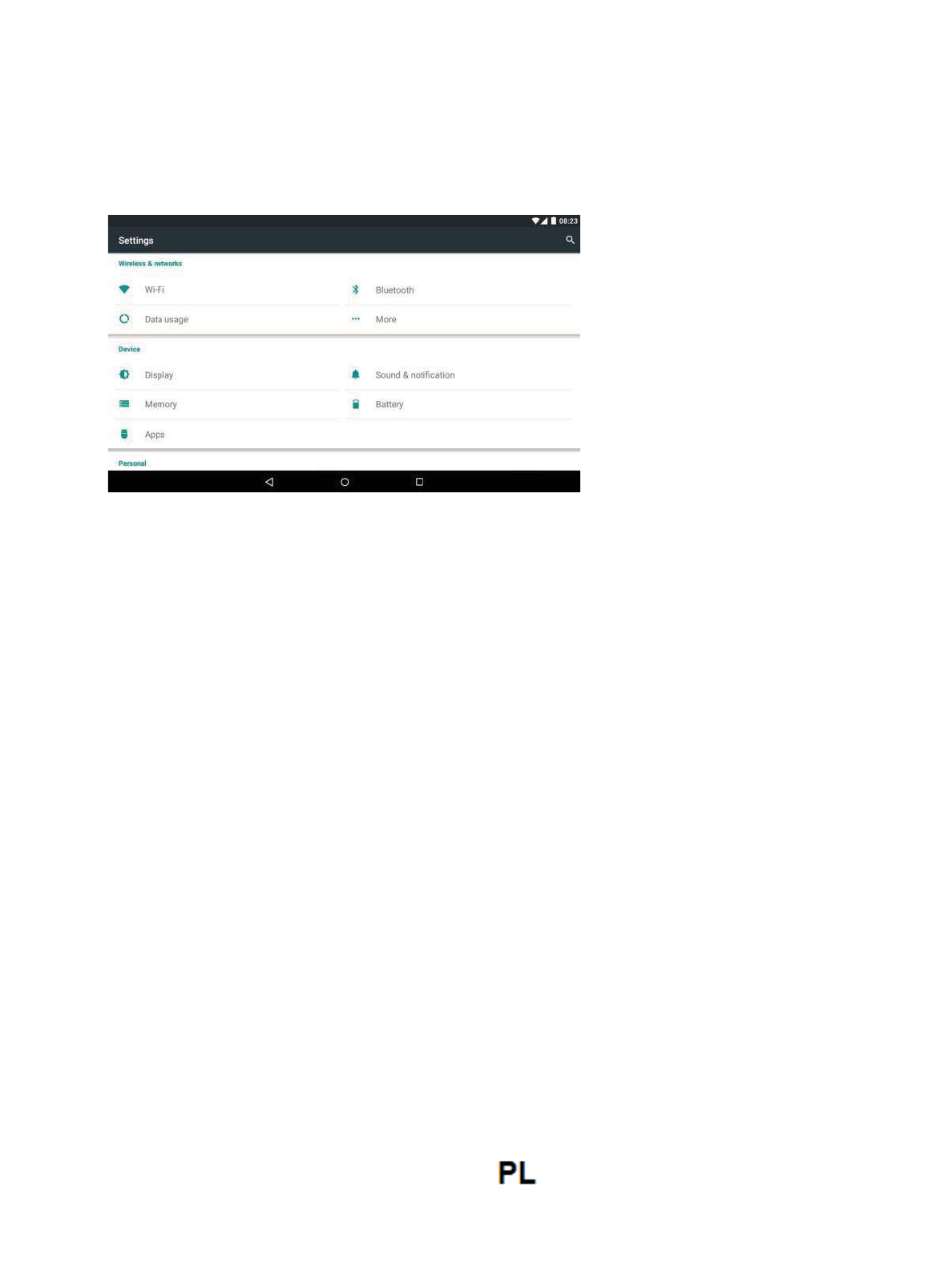
75
Ustawienia
W menu głównym, wybierz opcję "Ustawienia", aby uzyskać dostęp do katalogu
ustawień systemu.
Opisy funkcji:
1. WiFi
Wi-Fi: Włącza/wyłącza bezprzewodowe połączenia WiFi.
2. Bluetooth
Bluetooth: Włącza/wyłącza połączenie Bluetooth.
3. Użycie danych
Wyświetla użycie danych urządzenia.
4. Dźwięk
Głośność: ustaw głośność powiadomień, mutlimediów oraz alarmów.
Domyślny dźwięk powiadomienia: kliknij, aby otworzyć menu ustawień
powiadomień.
Dźwieki przy dotknięciu: gdy zaznaczone, naciśnięcie ekranu będzie
sygnalizowane dźwiękiem.
5. Wyświetlacz
Jasność ekranu: dopasuj jasność ekranu
Tapeta: możesz wybrać tapetę z galerii lub dostępnych tapet.
Uśpienie: ustaw czas bezczynności do wygaszenia ekranu.
Podczas, gdy produkt jest w trybie czuwania, funkcja Wi-Fi będzie nieaktywna w
celu oszczędzania energii.

76
6. Pamięć
Sprawdź dostępną na urządzeniu pamięć.
7. Bateria
Wyświetla informacje o stanie akumulatora i jego zużyciu.
8. Aplikacje
Tutaj możesz zobaczyć i zarządzać zainstalowanymi aplikacjami.
9. Dostęp do lokalizacji
Zawiera ustawienia do aktywacji lub deaktywacji opcji lokalizacyjnych.
10. Zabezpieczenia
Blokada ekranu: ustawia metodę blokowania ekranu: przesunięcie palcem, wzór,
PIN, hasłolub inne mechanizmy.
Widoczność hasła: jeśli zaznaczone, możesz zobaczyć znaki wprowadzone w
polach haseł.
Nieznane źródła: zezwala na instalowanie aplikacji, które nie pochodzą ze sklepu
Google Play store.
11. Język, klawiatura, głos
Ustaw język i rejon, metodę wprowadzania itp.
12. Kopia i kasowanie danych
Pozwala na wykonanie kopi zapasowej, przywracanieustawień fabrycznych
urządzenia i danych.
13. Konta
Informacje i ustawienia synchronizacji kont użytkownika.
14. Data i czas
Ustaw datę, czas, strefę czasową oraz format wyświetlania czasu.
15. Ustawienia dostępu
Opcje obrotu ekranu, powiększania napisów, wypowiadania na głos haseł itp.
16. Opcje programistyczne
Ustawienia i opcje dla programistów systemu Android.
17. Informacje o tablecie
Sprawdź wersję oprogramowania produktu oraz inne informacje.

77
Połączenie z komputerem
To urządzenie może być połączone z komputerem PC za pomocą kabla USB, w
celu kopiowania i usuwania danych. Dokładna procedura jest następująca:
1.Połącz tablet za pomocą kabla USB do portu USB komputera, a otrzymasz
powiadomienie “podłączono jako urządzenie multimedialne”. Teraz możesz
wymieniać pliki multimedialne pomiędzy komputerem a tabletem.
2.Kliknij opcje powiadomienia "Podłączono jako urządzenie multimedialne" ,
iwybierz opcję “Aparat (PTP)”, a będziesz mógł przesyłać zdjęcia za pomocą
oprogramowania aparatu oraz inne pliki.
Przywrócenie ustawień fabrycznych
Usuń oprogramowanie firm trzecich oraz przywróć urządzenie do ustawień
domyślnych. W menu “Ustawienia” - “Osobiste” – „Kopia i kasowanie danych”
wybierz “Ustawienia fabryczne” oraz potwierdź przyciskiej „Resetuj”. Spowoduje to
usunięcie wszystkich danych oraz przywrócenie ustawień domyślnych systemu.
Najczęsciej zadawane pytania
1. Co to jest plik APK?
Odp: APK jest skrótem od ang. wyrażenia Android Package (w jezyku polskim:
“paczka android”), czyli pliki .APK mogą być instalowane i wykonywane
bezpośrednio przez system Android.
2. Skąd wziąć aplikacje APK
Odp: Możesz je pobierać z komputera PC, możesz je również pobierać online za
pomocą sklepu Google Play store.

78
3. Dlaczego połączenie Wi-Fi przerywa
Odp: Jeśli na urządzeniu uruchomiona jest funkcja “wygaszacz ekranu”, po
upływie określonego czasu tablet przejdzie w tryb hibernacji, funkcja Wi-Fi zostanie
zamknięta w celu oszczędzania energii.
4. Dlaczego niektóre pobrane aplikacje APK nie działają poprawnie
Odp: Niektóre aplikacje APK mogą nie być odpowiednio przetestowane na
Twojej platformie pod kątem zgodności z systemem. W Takich przypadkach ich
działanie może nie być idealne.
5. Dlaczego urządzenie nie pokazuje stanu naładowania akumulatora
Odp: Gdy poziom akumulatora jest ekstremalnie niski, należy podłączyć
ładowarkę sieciową. W skrajnych przypadkach dopiero po pół godziny ładowania (lub
więcej) zostanie wyświetlony stan naładowania akumulatora.
6. Nie mogę uruchomić tabletu
1) Sprawdź stan akumulatora
2) Podłącz zasilacz sieciowy i spróbuj ponownie
3) Jeśli po naładowaniu akumulatora wciąż nie można uruchomić urządzenia,
prosimy o kontakt z działem obsługi klienta
7. Nie słysze głosu w słuchawkach
1) Sprawdź czy głośność nie jest ustawiona na 0
2) Sprawdź czy poprawnie podłączono słuchawki
8. Nieprawidłowe ładowanie urządzenia
1) Proszę potwierdzić, czy używasz ładowarki zgodnej z wymaganiami dla
danego sprzętu.
2) W przypadku ładowania USB, proszę nie podłączaj przewodu USB do
komputera.
9. Dlaczego niektóre pobrane filmy wideo nie mogą zostać odtworzone
To urządzenie jest kompatybilne z internetowymi formatami plików wideo,
jednak z powodu mnogości dostępnych na rynku formatów wideo istnieje możliwość,
że tabletu nie będzie w stanie odtworzyć każdego dostępnego formatu. W takim
przypadku zalecane jest użycie komputera PC oraz oprogramowania służącego do
konwersji plików wideo do kompatybilnych dla tego urządzenia formatów.

79
DEKLARACJA ZGODNOŚCI WE
Nr.1416
My, SC Visual Fan SRL z siedzibą w Brasov społecznej, 61st Brazilor ulica, kod pocztowy
500313 Rumunia, zarejestrowana w Rejestrze Handlowym pod nr Brasov. J08 / 818/2002, CUI
RO14724950, jako importer, zapewnienia, gwarancji i deklarują na własną odpowiedzialność,
zgodnie z art. 4 HG nr.1.022 / 2002 w odniesieniu do produktów i usług systemu, co mogłoby
podać w niebezpieczeństwie życia i zdrowia, bezpieczeństwa i ochrony pracy, że produkt Allview
AX501Q nie naraża na niebezpieczeństwo życie, bezpieczeństwo pracy, powoduje niekorzystne
wpływ na środowisko naturalne i jest zgodne z:
Dyrektywa / UE -The 2011/65 dotyczące ograniczeń użytkowania niektórych substancji
niebezpiecznych w] i elektrycznych urządzeń electonic.
-The Dyrektywa dotycząca badania sprzętów radiowe i telekomunikacyjne & TTE 1999/5 /
EWG (HG 88/2003)
-The Dyrektywa dotycząca ensurance niskiego napięcia użytkowników sprzętu 73/32 / CEE,
zmodyfikowany przez 93/68 / EWG (HG457 / 2003) dyrektywy.
Mianowicie z dyrektywą dotyczącą kompatybilności elektromagnetycznej 89/336 / EWG
zmieniona przez 92/31 / CEE si 93/68 / EWG (HG982/2007); Dyrektywa RoHS: EN50581: 2012
-The Wymogi bezpieczeństwa dyrektywy europejskiej 2001/95 / WE oraz z EN 60065: 2002 /
A12: 2011 si EN 60950-1: 2006 / A1: 2010 / A11: 2009 / A12: 2011 normy, dotyczące poziomu
decybeli limitu z skomercjalizowanych urządzeń.
Produkt został oceniony zgodnie z następującymi standardami:
-Health: EN 50360: 2001, EN 50361; EN 62209-1: 2006
-Safety: EN 60950- 1: 2001 + A11: 2004; EMC EN 301 489- 01 v1.6.1 (09-2005)
EN 301 489- 07 V1.3.1 (11-2005); EN 301 489- 17 V1.2.1 (08-2002)
-Radio Spektrum: EN 301 511 V9.0.2 (03-2003); PL 300 328 V1.7.1 (10-2006)
Procedura zgodności oceny wniosku została wykonana zgodnie z 1999/5 / dyrektywa CEE
(załącznika II HG nr. 88/2003) dokumentacji będącej w SC Visual Fan SRL, Brasov, 61-ci Brazilor
ulica, kod 500313, w Rumunii na to zostaną oddane do dyspozycji na żądanie. Procedura oceny
wniosku produkty zgodności został spełniony z udziałem następujących instytucji: Phoenix Testlab
GmbH.
Produkt posiada znak CE stosowane.Deklaracja zgodności jest dostępna na
www.allviewmobile.com.
CE 0700 Dyrektor
SAR: 1.738 W/kg Gheorghe Cotuna
Brasov
28.04.2016

80
Manual de utilizare
AX501Q
Prefata
Multumim pentru ca ati cumparat produsul.
Cititi acest document indrumator al utilizatorului pentru a va asigura o utilizare
rapida si facila.
Acest dispozitiv este un player portabil de cea mai inalta calitate care vine cu o
serie remarcabila de functiuni. Nu vor exista notificari separate in cazul unor schimbari
de continut ale acestui text.
Aceasta companie va continua sa furnizeze noi functiuni pentru dezvoltarea
produsului, si nu vor exista schimbari separate in cazul unei modificari de performanta
sau de functiuni. Cat timp acest aparat este folosit ca mediu de stocare mobil, aceasta
companie nu se face raspunzatoare pentru siguranta fisierelor salvate pe disc.
In cazul in care configurarile reale si metodele de aplicare nu sunt identice cu cele
prezentate in continuare in acest manual, va rugam sa accesati site-ul companiei pentru
ultimele informatii despre produs.

81
Operatii de baza
Pornire
Apasati lung butonul Pornire/Oprire.
Oprire
In modul de functionare, tineti apasata tasta Pornire/Oprire pentru 3 secunde, apoi
selectati „Oprire dispozitiv” din meniul afisat pentru a opri dispozitivul.
Stand-by
In conditiile normale de operare, apasati scurt butonul Pornire/Oprire, ecranul se
va inchide. Apasati scurt butonul Pornire/Oprire din nou pentru a reveni in modul
normal de utilizare. Tableta poate intra automat in modul Stand-by dupa o perioada
personalizabila de inactivitate.
Resetare
Daca in procesul de utilizare dispozitivul se blocheaza, se poate efectua o
repornire fortata prin apasarea butonului Reset sau prin apasarea tip de 10 secunde a
butonului Pornire/Oprire.
Intarziere ecran
Daca nu aveti contact cu dispozitivul in timpul prestabilit, ecranul se va opri in
mod automat.
In orice stare, apasati scurt butonul Pornire/Oprire pentru activare, apoi glisati
simbolul de deblocare pentru a accesa interfata precedenta.
Daca este necesara dezactivarea functiei de intarziere a ecranului, puteti configura
intarzierea la optiunea din Setari -> Afisare -> Inavtivitate ecran
Utilizarea unui card Micro SD
Dupa ce dispozitivul a fost conectat la calculator, veti gasi doua dispozitive de
stocare. Primul reprezinta memoria integrata si celalalt este cardul Micro SD. Daca nu
exista un card introdus, al doilea dispozitiv nu va putea fi accesat. Acest aparat suporta
carduri Micro SD cu capacitati cuprinse intre 128MB si 32GB.

82
Introducerea si retragerea unui card Micro SD
Introducerea cardului:
Tineti cardul Micro SD conform simbolului inscriptionat pe carcasa tabletei si
introduceti-l cu grija in locas. Acum puteti accesa continutul cardului Micro SD.
Retragerea cardului:
Impingeti usor cardul Micro SD in interior, apoi eliberati, dupa care il puteti scoate.
Precautii:
Efectuati operatia de introducere si de retragere a cardului cat timp aparatul este
oprit! Altfel, riscati pierderea sau distrugerea datelor stocate! Daca nu exista un card
introdus, calculatorul nu va putea efectua operatii de scriere sau de citire de pe
dispozitivul mobil (Micro SD card).
Bateria:
Dispozitivul foloseste o baterie Litiu-Polimer de mare capacitate.
Durata de pastrare a energiei depinde atat de marimea si tipul fisierelor
accesate,cat si de operatiile efectuate pe dispozitiv. Aparatul poate fi configurat de
utilizator in meniul Setari -> Afisare pentru a salva energie.
Incarcarea:
Dispozitivul poate fi reincarcat prin cablul USB sau folosind alimentatorul.
Conectati alimentatorul la priza de curent alternativ 220V, apoi introduceti mufa
alimentatorului in in portul USB al dispozitivului.
Avertismente la incarcare:
1. O baterie noua poate sa nu fie incarcata inainte sa fie introdusa in dispozitiv.
2. Daca aparatul nu este folosit pentru o perioada lunga de timp, se recomanda
o incarcare completa la fiecare doua sau trei luni in timpul depozitarii.
Alimentatorul este un dispozitiv cheie al aparatului portabil, care joaca un rol
crucial in pastrarea parametrilor optimi de functionare si in protejarea personala in
timpul utilizarii. Un studiu indelungat realizat cu ajutorul clientilor si al
departamentelor de service arata ca, in majoritatea cazurilor, defectele dispozitivului

83
portabil au fost cauzate de folosirea accesoriilor necorespunzatoare, in special a
alimentatorului.
Utilizarea alimentatoarelor neadecvate va micsora simtitor durata de utilizare a
aparatului, instabilitatea tensiunii va afecta serios functionarea normala si va cauza
defecte permanente dispozitivului si performantelor acestuia. Nefolosirea unui
alimentator adecvat va reduce deasemeni calitatea audio a aparatului, oprirea acestuia
in timpul utilizarii. In plus, exista posibilitatea exploziei sau a arderii aparatului,
punand in pericol siguranta utilizatorului.
Revenire la interfata principala
Din orice interfata, atingeti iconul " " pentru a accesa interfata principala.
Revenire la interfata precedenta
Din orice interfata, atingeti iconul " "pentru a reveni la meniul sau interfata
anterioara.
De luat in considerare
1. Nu folositi dispozitivul intr-un mediu exceptional de rece sau de cald, prafos,
umed sau uscat;
2. Nu lasati dispozitivul sa cada in timpul utilizarii;
3. Reincarcati bateria cand:
- Iconul de baterie indica o baterie goala;
- Sistemul de operare se opreste automat si se inchide imediat dupa ce incercati o
repornire;
- Nu exista niciun raspuns la apasarea unui buton;
4. Nu deconectati alimentatorul brusc in timp ce dispozitivul este formatat sau in
timpul unui proces de upload sau download. Altfel riscati o eroare in program;
5. Cand dispozitivul este folosit ca mediu de stocare mobil, utilizatorul trebuie sa
stocheze fisierele prin metode adecvate de gestionare a datelor. Orice metoda improprie
poate duce la pierderea fisierelor, pentru care aceasta companie nu se face
raspunzatoare;
6. Nu demontati dispozitivul. Daca exista probleme, contactati furnizorul;

84
7. Nu vor exista notificari ulterioare in cazul modificarii functiunilor sau
performantelor acestui produs;
Pentru a evita probleme care pot sa apara cu service-uri care nu mai sunt agreate
de SC Visual Fan SRL (deoarece Visual Fan isi rezerva dreptul de a inceta colaborarea
cu orice service colaborator agreat, existent pe certificatul de garantie la data punerii
in vanzare pe piata a lotului de produse), inainte de a duce un produs in service va
rugam sa consultati lista actualizata a serviceurilor agreate existenta pe siteul Allview
la sectiunea "suport&service-service autorizat.
Nu ne asumam responsabilitatea pentru situatiile in care produsul este folosit in
alt mod decat cel prevazut in manual. Compania noastra isi rezerva dreptul de a aduce
modificari in continutul ghidului fara a face public acest lucru. Aceste modificari vor
fi afisate pe siteul companiei (www.allviewmobile.com) in sectiunea dedicata
produsului caruia i se aduc modificari.
Continutul acestui ghid poate fi diferit de cel existent in format electronic in
produs. In acest caz ultimul va fi luat in considerare.Nu acoperiti antena cu mana sau
alte obiecte, nerespectarea acestei indicatii ducand la probleme de conectivitate si
descarcarea rapida a bateriei.
Aplicatiile care insotesc produsul, si sunt furnizate de terte parti, pot fi oprite sau
intrerupte in orice moment. S.C. Visual Fan S.R.L. se dezice in mod explicit de orice
responsabilitate sau raspundere privind modificarea, oprirea ori suspendarea
serviciilor/continutului puse la dispozitie de catre terte parti prin intermediul acestui
dispozitiv. Intrebarile sau alte solicitari legate de acest continut ori servicii se vor
adresa direct furnizorilor propietari ai acestora.
Pentru mai multe detalii despre produs accesati www.allviewmobile.com

85
Setari
Din meniul principal selectati optiunea "Settings" pentru a accesa directorul de
configurari al sistemului.
Descrierea functiunilor:
1. WiFi
Wi-Fi: Porneste/opreste conexiunea wireless;
2. Bluetooth
Bluetooth: Porneste/opreste conexiunea bluetooth;
3. Utilizare conexiune de date
Afiseaza informatii despre utilizarea conexiunilor de date.
4. Setari de sunet
Volum: Reglare volum pentru notificari, alarma si continut media;
Notificari implicite: clic pentru a afisa meniul de configurare a notificarilor;
Sunete la atingere: daca este bifat, la atingerea ecranului se va auzi un sunet;
Sunet la blocarea ecranului: daca este bifat, la blocare/deblocare se va auzi un
sunet.
5. Setari ecran
Luminozitate: Reglare luminozitate ecran;
Imagine de fundal: puteti alege imaginea de fundal din aplicatia super-HD player;
Sleep: Dezactivare timp de intarziere pentru screen saver. Cand dispozitivul se

86
afla in mod stand-by, functia WIFI va fi dezactivata pentru economie de energie;
Dimensiune scris: Configurarea dimensiunii scrisului;
6. Stocare
Verificati memoria disponibila pentru stocare.
7. Acumulator
Afiseaza date despre starea de incarcare.
8. Aplicatii
Afisarea si gestionarea aplicatiilor instalate.
9. Conturi si sincronizare
Date si setari de sincronizare pentru conturile dumneavoastra de utilizator.
10. Servicii de localizare
Contine setari pentru activare sau dezactivarea localizarii automate prin
conexiunea Wifi.
11. Securitate
Blocare ecran: Configurare modalitate de blocare: glisare, dupa model, PIN sau
parola.
Parola vizibila: Daca este bifat, se afiseaza caracterele tastate in spatiul de
introducere al parolei.
Sursa necunoscuta: Permite instalarea aplicatiilor care nu provin din Google Play
store.
12. Limba si introducere
Scimbarea limbii, a zonei si metodei de introducere a textului etc.
13. Copie de rezerva si resetare
Se poate realiza o copie de rezerva si reveni la setari anterioare, se pot reseta
contoarele de date.
14. Ora si data
Reglare data, ora , fus orar si format de afisare a ceasului.
15. Accesibilitate
Optiuni de marire a textului, activare rotire ecran, rostire parole etc.

87
16. Optiuni dezvoltator
Contine setari si optiuni pentru dezvoltatorii de software Android.
17. Despre dispozitiv
Verificare versiune de software si alte informatii.
Conectarea la calculator
Acest dispozitiv se poate conecta la calculator prin intermediul cablului USB
pentru operatii de copiere,stergere si mutare a datelor. Procedura este urmatoarea:
1. Conectati produsul la calculator prin intermediul cablului USB. Va aparea
notificarea "USB conectat".
2. Clic pe notificarea "USB already connected", si selectati "open USB storage
devices", apoi de pe calculator puteti gestiona fisierele din memoria produsului
dumneavoastra.
Revenire la setarile de fabrica
Daca sistemul de operare sau aplicatiile instalate nu mai functioneaza
corespunzator, stergeti aplicatiile din meniul "Settings" si reveniti la setarile de fabrica.
Din meniul "Settings" - " Privacy ", selectati "Factory data reset", confirmati, si
stergeti toate datele.

88
Rezolvarea problemelor uzuale
! Ce este fisierul APK? Care este legatura dintre el si Android?
R: APK este prescurtarea de la Android Package, adica pachet de instalare Android.
Fisierele APK pot fi executate si instalate direct din sistemul de operare Android al
produsului.
! Cum se obtine aplicatia APK?
R: Aplicatiile se pot descarca si instala de pe calculator sau din Google Play store .
! De ce se intrerupe conexiunea WiFi?
R: Daca timpul de intarziere pentru oprirea ecranului este setat, functia WiFi se va
dezactiva dupa depasirea timpului respectiv pentru a economisi energie. Dupa
revenirea din stand-by, conexiunea WiFi se va relua in aproximativ 5 secunde.
! De ce unele aplicatii APK nu functioneaza corespunzator?
R: Multe aplicatii sunt propuse si puse la dispozitie de dezvoltatori fara a efectua in
prealabil teste de compatibilitate cu sistemele de operare si configuratia hardware a
diferitelor modele de produse, deci pot exista aplicatii APK care nu sunt in totalitate
compatibile cu aparatul dumneavoastra.
! De ce nu se afiseaza starea de incarcare?
R: Atunci cand nivelul de incarcare al bateriei este redus, este nevoie ca
alimentatorul sa fie conectat timp de 30 de minute sau mai mult pentru ca starea de
incarcare sa fie afisata.
! De ce nu se pot realiza functiuni cu senzorul de gravitatie?
R: Acest aparat are incorporat un senzor gravitational utilizat pentru rotirea ecranului,
iar unele aplicatii nu sunt proiectate sa implementeze aceasta functie.
! Aparatul nu porneste.
1. Verificati nivelul de incarcare al bateriei.
2. Conectati alimentatorul si verificati din nou.
3. Daca dupa incarcare dispozitivul nu porneste, contactati furnizorul.
! Nu se aude nimic in casti.
1.Verificati ca nivelul volumului sa nu fie 0.
2.Verificati conectarea corecta a castilor.

89
! Incarcarea aparatului defectuoasa.
1. Asigurati-va ca folositi un echipament de incarcare ce respecta specificatiile
alimentatorului standard al dispozitivului.
2. Nu folositi alimentatoare USB.
! De ce unele filme descarcate nu sunt redate corect?
Acest dispozitiv este compatibil cu formatele fisierelor video de pe internet. Insa
datorita faptului ca formatele video disponibile difera foarte mult, playerul poate fi
incompatibil cu unele din acestea. In asemenea cazuri se recomanda folosirea
calculatorului si a unui program de conversie video pentru a converti fisierul video
intr-un format compatibil.

90
DECLARATIE DE CONFORMITATE
Nr. 1416
Noi S.C.Visual Fan S.R.L, cu sediul social in Brasov, Str. Brazilor nr.61, CP 500313 Romania,
inregistrata la Reg. Com. Brasov sub nr. J08/818/2002, CUI RO14724950, in calitate de importator,
asiguram, garantam si declaram pe proprie raspundere, conform prevederilor art. 4 HG nr.1.022/2002
privind regimul produselor si serviciilor, care pot pune in pericol viata si sanatatea, securitatea si
protectia muncii, ca produsul AX501Q marca ALLVIEW, nu pune in pericol viata, sanatatea,
securitatea muncii, nu produce impact negativ asupra mediului si este in conformitate cu:
-Directiva nr. 2011/65/UE privind restrictiile de utilizare a anumitor substante periculoase in
echipamentele electrice si electronice.
-Directiva privind echipamente radio si de telecomunicatii R&TTE 1999/5/CEE (HG 88/2003)
-Directiva privind asigurarea utilizatorilor de echipamente de joasa tensiune 73/32/CEE , modificata
de Directiva 93/68/CEE (HG457/2003)
-Directiva cu privire la compatibilitatea electromagnetica 89/336/CEE, modificate de Directiva
92/31/CEE si 93/68/CEE (HG982/2007); RoHS: EN50581:2012
-Cerintele de siguranta ale Directivei Europene 2001/95/EC si a standardelor EN
60065:2002/A12:2011 si EN 60950-1:2006/ A1:2010 /A11:2009/A12:2011, referitor la nivelul de
decibeli emis de aparatele comercializate.
Produsul a fost evaluat conform urmatoarelor standarde:
-Sanatate: EN 50360:2001, EN 50361; EN 62209-1 : 2006
-Siguranta : EN 60950- 1 : 2001 +A11:2004; EMC EN 301 489- 01 V1.6.1 (09-2005)
EN 301 489- 07 V1.3.1 (11-2005); EN 301 489- 17 V1.2.1 (08-2002)
-Spectru radio: EN 301 511 V9.0.2 (03-2003);EN 300 328 V1.7.1 (10-2006)
Procedura de evaluare a conformitatii a fost efectuata in conformitate cu Directiva 1999/5/CEE
( Anexei II a HG nr. 88/2003), documentatia fiind depozitata la S.C. Visual Fan S.R.L., Brasov str.
Brazilor nr.61, CP 500313 ,Romania si va fii pusa la dispozitie la cerere. Procedura de evaluare a
conformităţii produsului a fost îndeplinită cu participarea următoarelor organisme: Phoenix Testlab
GmbH.
Produsul are aplicat marcajul CE. Declaratia de conformitate este disponibila la adresa
www.allviewmobile.com.
CE 0700 Director
SAR: 1.738 W/kg Cotuna Gheorghe
Brasov
28.04.2016

91
Uputstva za korisnike
AX501Q
Predgovor
Hvala što ste kupili naš proizvod.
Ovo korisničko uputstvo za rad treba da omogući da brzo i na pogodan način
koristite uređaj i zato je potrebno da pre upotrebe pažljivo pročitate uputstva.
Ovaj prenosivi specijalizovani plejer vrhunskog kvaliteta poseduje niz izuzetnih
funkcija. Zadržavamo pravo na izmene sadržaja ovog teksta, koje ne moraju biti
posebno objavljene.
Ova kompanija će nastaviti sa uvođenjem novih funkcija radi razvoja samog
proizvoda, a bez posebne izmene teksta u slučaju promene performansi i funkcija
samog uređaja. Iako se ovaj uređaj koristi i kao zamenljivi hard disk, kompanija ne
odgovara za bezbednost datoteka koje se čuvaju na disku.
Ukoliko načini podešavanja i aplikacije na vašem uređaju nisu identični onima
koji su opisani u ovom uputstvu, molimo da informacije o najnovijim proizvodima
pogledate na Web lokaciji naše kompanije.

92
Osnovne radne operacije
Uključivanje
U pasivnom režimu rada, pritisnite i držite dugme " " za pokretanje uređaja..
Isključivanje
Kada je uređaj uključen, pritisnite i držite taster " " 3 sekunde, a onda od opcija
koje se pojave na ekranu birajte funkciju “Power off“ za isključivanje uređaja.
Režim mirovanja („Sleep”)
U normalnim uslovima rada, kratko pritisnite taster za uključivanje/isključivanje
za stavljanje tableta u režim mirovanja. Ekran će se ugasiti. Za vraćanje u normalan
režim rada, ponovo kratko pritisnite taster za uključenje/isključenje. Ovu funkciju
možete podesiti da se uključuje ukoliko se tablet ne koristi određeno vreme.
Ponovno uključivanje
Tablet možete ponovo uključiti, ukoliko je potrebno, kratkim pritiskom na dugme
za ponovno uključivanje.
Automatsko gašenje ekrana
Ukoliko određeno vreme ne dodirujete plejer i ne koristite tastere, ekran će se
automatski isključiti.
U bilo kom režimu rada, kratko pritisnite taster " " radi aktiviranja, a zatim
prevucite blokadu na gore do zelenog polja, čime pristupate višem interfejsu.
Ukoliko je potrebno isključiti funkciju automatskog gašenja ekrana, možete
podesiti opciju automatskog gašenja ekrana na „Nikada“ ("Never") preko funkcije
display.
Upotreba SD mikrokartice
Nakon priključivanja uređaja na kompjuter, pojavljuju se dva zamenljiva diska.
Prvi je ugrađeni memorijski disk za ovaj uređaj, a drugi je disk za SD mikrokarticu.
Ukoliko kartica nije ubačena, drugi disk nije moguće otvoriti. Ovaj uređaj podržava
proširenje SD mikrokartice od 128MB do 32GB.
Ubacivanje i vađenje SD mikrokartice
Ubacivanje:
Stavite SD mikrokarticu licem nagore (strana sa tekstom) i blago gurnite karticu

93
u prostor za smeštaj kartice tj. vezu sa uređajem. U ovom režimu rada, možete da
reprodukujete sadržaj sa SD mikrokartice.
Vađenje:
Blago gurnite SD mikro karticu i jedan njen deo će se odići i tada možete da je
izvadite.
Upozorenje:
Molimo da ubacivanje i vađenje kartice obavljate dok je uređaj isključen! U
protivnom, dolazi do gubitka ili oštećenja datoteka koje se nalaze u samom uređaju!
Ukoliko kartica nije ubačena, kompjuter neće moći da izvrši operacije čitanja i
upisivanja podataka na disk sa kasnije ubačenog zamenljivog diska (SD mikrokartice).
Baterija:
Ovaj uređaj koristi polimersku bateriju velikog kapaciteta.
Trajanje same baterije zavisi od količine i vrste datoteka koje se reprodukuju i
rada baterija. Korisnik može da podesi plejer na “korisnik definiše vreme isključivanja”
ili “podešavanje displeja”, radi uštede baterija.
Punjenje:
Ovaj uređaj se puni preko USB ulaza, a možete koristiti i ispravljač jednosmerne
struje:
Izvadite ispravljač, uključite ga u zidnu utičnicu sa napajanjem od 220 V
naizmenične struje, a zatim utičnicu ispravljača priključite na priključnicu za ispravljač
na uređaju.
Upozorenje za punjenje:
1. Moguće je da nova baterija bude prazna i da prethodno nije punjena, u
momentu kada dobijete ovaj uređaj.
2. Ukoliko je uređaj duže vreme van upotrebe, bolje je puniti bateriju do punog
kapaciteta svaka 2 ili 3 meseca tokom skladištenja.
Adapter za napajanje je ključna komponenta prenosnog plejera koja igra suštinsku
ulogu u održavanju normalnog rada prenosivog plejera i štiti vašu bezbednost prilikom
korišćenja plejera. Dugogodišnja istraživanja kupaca i praksa održavanja pokazuju da
je nepravilan rad prenosivog plejera u brojnim slučajevima prouzrokovan upotrebom

94
neodgovarajućeg pribora, a posebno ispravljača (adaptera).
Upotreba nestandardnog ispravljača značajno skraćuje životni vek prenosivog
plejera, a nestabilan napon ozbiljno utiče na normalan rad prenosivog plejera i trajno
oštećuje performanse i pouzdanost plejera. Upotreba nestandardnog adaptera takođe
umanjuje vokalni kvalitet izvođača, isključujući plejer tokom upotrebe. Pored toga,
upotreba nestandardnog adaptera dovodi do paljenja i eksplozije koja ugrožava
bezbednost potrošača.
Prekidač za okretanje ekrana horizontalno ǃ
ǃ
vertikalno
Povratak na glavni interfejs
U svakom interfejsu, dodirom na ikonicu " " pristupate glavnom interfejsu.
Povratak na viši interfejs ili Meni
U svakom interfejsu, dodirom ikonice " ", pritisnite taster "" kako biste
pristupili višem interfejsu ili meniju. Možete i da kratko pritisnete i otpustite taster "
" čime postižete isti efekat.
Mere predostrožnosti
1. Ne koristite plejer u sredinama sa izrazito niskom ili visokom
temperaturom, visokim sadržajem prašine, vlage ili u izrazito suvoj sredini.
2. Pazite da vam plejer ne ispadne iz ruke prilikom korišćenja.
3. Molimo da napunite bateriju kada:
A. ikonica za nivo istrošenosti baterije pokaže da je baterija prazna;
B. sistem se automatski isključuje, ai kada ga ponovo uključite, brzo
se opet ugasi;
C. ništa se ne dešava kada pritisnete bilo koji funkcionalni taster.
4. Molimo da ne isključujete naglo uređaj sa napajanja dok se on formatizuje
ili dok je proces predaje na udaljeni računar ili učitavanje u toku. U
suprotnom, može doći do greške u programu.
5. Kada se ovaj uređaj koristi kao mobilni disk, korisnik mora da skladišti ili
premešta datoteke na odgovarajući način koji je predviđen za
upravljanje datotekama. Neodgovarajući način rada može dovesti do

95
gubitka datoteka, za šta ova Kompanija ne snosi nikakvu odgovornost.
6. Molimo vas da sami ne rasklapate ovaj uređaj. Ukoliko postoji problem,
javite se prodavcu.
7. Neće biti nikakvog posebnog obaveštenja, u slučaju promene funkcija i
performansi ovog proizvoda.
Kako biste izbegli probleme sa ovlašćenim servisima Visual Fan Ltd.-a (pošto
Visual Fan zadržava pravo da prekine saradnju sa bilo kojim prethodno ovlašćenim
servisom koji je naveden u garantnom listu na dan kada se serijski proizvod proda na
tržištu), pre nego što pošaljete proizvod na servis, molimo da pogledate ažuriranu listu
servisa na Allview Web lokaciji, u odeljku „Podrška i servis – Ovlašćeni servis“.
Ne preuzimamo odgovornost u slučaju da se proizvod koristi na neki drugi način,
a ne kako je opisano u uputstvu za upotrebu. Naša kompanija zadržava pravo unošenja
izmena u sadržaj uputstva za upotrebu i bez javnog objavljivanja ove činjenice.
Sve izmene se mogu pronaći na Web lokaciji kompanije (www.allviewmobile.com), u
delu koji se tiče konkretnog proizvoda koji je predmet izmena. Sadržaj ovog uputstva
može da se razlikuje od uputstva u elektronskom formatu koje postoji u samom
uređaju. U tom slučaju, važi zadnjepomenuto uputstvo.
Nemojte pokrivati antenu rukom ili drugim objektima Nepoštovanje dovodi u
pitanja povezivanja i brzog pražnjenja baterije .
Sve aplikacije koje treće strane, a koji su ugrađeni u ovaj uređaj, može biti
izmenjen i / ili prekinuti u svakom trenutku. Visual Fan doo neće biti odgovoran na
bilo koji način za modifikacije na usluga ili sadržaju ovih aplikacija. Svaki zahtev ili
pitanje u vezi sa aplikacijama trećih strana može da bude upućena vlasnicima ovih
aplikacija.
Podešavanja
Na glavnom meniju, odaberite opciju “Podešavanja” (“Settings”), kako biste
pristupili sistemskom podešavanju. Direktnim klikom možete pristupiti podešenom

96
interfejsu sa simbolima.
Opis funkcija:
1. WiFi
Wi-Fi: Otvaranje/zatvaranje bežične veze.
Wi-Fi podešavanja: dodirom na ikonicu " " možete unositi napredni set WIFI
pozicija.
2. Prikazivanje datuma
Prikazuje korišćenje datuma
3. Podešavanje zvuka
Jačina zvuka: podesite jačinu zvuka melodije za obaveštenja, medije i alarm.
Unapred zadati parametri za obaveštavanje: kliknite za otvaranje menija zvona
za obaveštavanje, odaberite poziciju i podesite podrazumevanu melodiju zvona za
obaveštavanje.
Dodirnite melodije: Nakon što je označite, ekran osetljiv na dodir proizvodi
datu melodiju.
Zaključavanje melodije: nakon označavanja, ekran osetljiv na dodir proizvodi
datu melodiju.
4. Podešavanja ekrana
Osvetljenost: podesite jačinu osvetljenosti ekrana.
Slika na pozadini ekrana: pozadinu ekrana možete odabrati sa super HD plejera i

97
pozadina.
Režim mirovanja (Sleep): podesite vreme mirovanja programa za zaštitu ekrana.
Kada je plejer u mirovanju zbog programa za zaštitu ekrana, funkcija WIFI će biti
onemogućena, radi uštede električne energije. Kada je plejer u režimu mirovanja, za
ponovno automatsko uspostavljanje WIFI funkcije biće potrebno 10 sekundi.
Veličina slova: prikazuje veličinu slova.
Akcelerometarski koordinatni sistem: moguće je podesiti akcelerometarski
koordinacioni sistem.
Prilagođavanje ekrana: koristi se za podešavanje veličine ekrana za prikazivanje
nekih igara.
5. Skladištenje podataka
Proverite PMP memoriju i raspoloživ kapacitet.
6. Aplikacije (Apps)
Moguće prikazivanje na ekranu i upravljanje instalisanim aplikacijama.
7. Bezbednost
Zaključavanje ekrana: podešavanje načina zaključavanja ekrana, slajda, uzoraka,
PIN i lozinke i tako dalje za više vrsta mehanizama.
Učinite lozinku vidljivom: nakon provere u sandučetu za prijem lozinke, prikazuje
unetu lozinku.
Nepoznati izvor: dozvoljava instalaciju aplikacija koje se mogu naći na tržištu, a
nisu Google Play store. Podrazumevane vrednosti za podešavanje se mogu menjati.
8. Jezik i unošenje
Podešavanje jezika i geografskog područja, načina unošenja podataka, itd.
9. Rezervna kopija i vraćanje u početno stanje
Omogućava izradu rezervne kopije (backup), vraća podešavanja i podatke na uređaju.
Datum i vreme
Podešavanje datuma, vremena, vremenskih zona i format prikazivanja vremena.
O uređaju
Pogledajte softversku verziju uređaja i ostale informacije.

98
Povezivanje na kompjuter
Ovaj uređaj moguće je preko USB kabla povezati na personalni kompjuter, radi
izvršenja operacija kopiranja ili brisanja. Konkretna procedura je sledeća:
1. Ukoliko je uređaj povezan preko USB kabla na USB ulaz u PC, na ekranu će
se pojaviti obaveštenje“ "USB already connected" („USB je već povezan“ ) sa datim
opcijama.
2. Kliknite na opciju „USB je već povezan i odaberite „otvori USB uređaj za
skladištenje podataka“ ("Open USB storage devices") i nakon toga možete da
upravljate datotekama u personalnom računaru.
Resetovanje na fabrička podešavanja
Ukoliko je tablet zaražen virusom ili je instaliran neobičan softver treće strane za
pokretanje ovog uređaja, vraćanjem na fabrička podešavanja, moguće je ukloniti
softver treće strane i vratiti se na prvobitno zadate parametre. Na uređaju u delu
„Podešavanja“ – „Privatnost“ ("Settings"-" privacy ") odaberite opciju „Resetovanje
na fabrička podešavanja“ ("Factory data reset"), potvrdite je i svi podaci će biti
izbrisani.

99
Najčešća pitanja i utvrđivanje kvarova
1. Šta je APK datoteka? Da li su ona i Android PMP povezani i na koji način?
A: APK je skraćenica od „Android Package“ („Paket Android“) koji Android
koristi za instalaciju. Sistem Android direktno instalira i izvršava APK datoteke.
2. Kako nabaviti APK aplikaciju?
A: Možete je preuzeti preko PC instalacije, a možete da je potražite i preko
Interneta na tržištu Google Play store proizvoda i preuzeti je i instalirati u mreži onlajn.
3. Zašto dolazi do prekida WIFI veze?
A: Ukoliko je podešena funkcija koliko dugo ekran može da ostane neaktivan
("screen time"), po isteku tog vremena za zaštitu ekrana, WIFI funkcija se isključuje,
radi uštede električne energije. Kada je plejer u stanju mirovanja, biće potrebno oko 5
sekundi da se ova veza ponovno uspostavi.
4. Zašto neki daljinski preuzeti APK program ne radi dobro?
A: Prilikom daljinskog preuzimanja APK softvera, koje korisnici uglavnom
koriste za razvoj, bez ispitivanja kompatibilnosti same platforme, a pošto verzija
Android sistema može imati posebne zahteve, moguće je preuzimanje APK
dokumenata koji nisu kompatibilni, što ne spada u uobičajene radne operacije, a zbog
čega i sam plejer ima problema sa kvalitetom.
5. Zašto priključeni punjač ne pokazuje stanje punjenja?
A: Kada je baterija potpuno ispražnjenja, potrebno je da se punjač puni
najmanje pola sata, pre nego što se prikaže status punjenja.
6. Zašto ne radi funkcija okretanja ekrana?
A: Ovaj uređaj podržava funkciju okretanja, tako da se drmusanjem može
promeniti prikaz ekrana, ali neke aplikacije ne podržavaju funkciju okretanja, zbog
drugačije softverske podrške i zahteva.
7. Neuspešno podizanje sistema plejera
1. Proverite da li je potrebno napuniti bateriju.
2. Nakon pregleda, ponovo priključite ispravljač za naizmeničnu struju
(adapter).

100
3. Ukoliko i nakon punjenja i dalje nije moguće podizanje sistema, molimo da
se obratite našem serviseru.
8. Ne čujete glas u slušalici
1. Molimo proverite da li je jačina podešena na „0“.
2˅Molimo da proverite da li su slušalice priključene.
9. Nepravilnosti kod punjenja baterije plejera
1) Molimo da proverite da li je oprema koju koristite u skladu sa tehničkim
zahtevima za punjač plejera.
2) Na primer, dok se USB puni , molimo da se konektujete na glavni USB
interfejs kompjutera.
10. Zašto nije moguće normalno emitovati daljinski preuzet video?
Ovaj plejer može biti kompatibilan sa emitovanje video datoteka sa Interneta, ali
s obzirom da pružaoci Internet usluga koriste različite formate videa, načine
šifrovanja, rezoluciju i brzinu protoka šifre različitih parametara, to može da dovede
do toga da se deo video datoteke ne može emitovati ili se emituje na nepravilan
način. Zato se preporučuje korišćenje softvera za konverziju video formata treće
strane na kompjuteru radi prebacivanja na format koji plejer prepoznaje.

101
IZJAVA O USAGLAŠENOSTI
Br. 1416
Mi, SC Visual Fan SRL, sa sedištem u društvenom Brasov, 61st Brazilor ulica, poštanski broj
500313 Rumunija, registrovan je u Registru Commerce Brasov pod br. J08 / 818/2002, CUI
RO14724950, kao uvoznik, osigurati, garanciju i proglasi na sopstvenu odgovornost u skladu
sa čl. 4 HG nr.1.022 / 2002 u vezi režima proizvoda i usluga, što bi moglo da ugrozi zdravlje
život i zdravlje, bezbednost i zaštitu rada, da AX501Q, ALLVIEW proizvod ne ugrozi život,
bezbednost rada, ne izaziva neželjena uticaji na životnu sredinu i se prema:
/ UE Direktiva -The 2011/65 u vezi ograničenja na korišćenje nekih opasnih materija u]
Electonic i električnih uređaja.
-The Direktiva pogledu radio i telekomunikacionih Opreme R & TTE 1999/5 / CEE (HG)
88/2003
-The Direktiva u vezi sa ensurance niskonaponskih opreme korisnicima 73/32 / CEE,
modifikovana 93/68 / CEE (HG457 / 2003) Direktiva.
-The Direktiva pogledu elektromagnetske kompatibilnosti 89/336 / CEE, izmenjena 92/31 /
CEE si 93/68 / CEE (HG982/2007); RoHS Direktiva: EN50581: 2012
-The Sigurnosni zahtjevi Evropske direktive 2001/95 / EC i na EN 60065: 2002 / A12:
2011 SI EN 60950-1: 2006 / A1: 2010 / A11: 2009 / A12: 2011 standardi, u vezi limita nivoa
decibela od komercijalizovana uređaja.
Proizvod se ocenjuje u skladu sa sledećim standardima:
-Zdravstvenim: EN 50360: 2001, EN 50361; EN 62209-1: 2006
-Sigurnosn EN 60950- 1: 2001 + A11: 2004; EMC EN 301 489- 01 V1.6.1 (09-2005)
EN 301 489- 07 V1.3.1 (11-2005); EN 301 489- 17 V1.2.1 (08-2002)
-Radio Spektar: EN 301 511 V9.0.2 (03-2003) EN 300 328 V1.7.1 (10-2006)
Procedura saglasnosti procenjivanje izvršeno je prema 1999/5 / CEE Direktiva (u Aneksu II
od HG br 88/2003.) Dokumentacija biti na SC Visual Fan SRL, Brašov, 61. Brazilor ulicu,
poštanski broj 500313, Rumunije u tome će biti stavljen na raspolaganje na zahtev.Postupak
procenjivanje usaglašenosti proizvoda je ispunjena uz učešće sledećih institucija: Phoenix
Testlab GmbH.
Proizvod ima oznaku CE primenjuje. Deklaracija usaglašenosti je dostupan na
www.allviewmobile.com.
CE 0700 Direktor
SAR: 1.738 W/kg Gheorghe Cotuna
Brasov
28.04.2016

102
Uživatelská příručka
AX501Q
Předmluva
Děkujeme Vám za zakoupení našeho produktu. Toto je uživatelská příručka, která
Vám zajistí rychlé, snadné a pohodlné používání. Před použitím produktu si příručku
pečlivě přečtěte.
I přesto, že je toto zařízení používáno jako přenosný pevný disk, neneseme žádnou
zodpovědnost za uložené soubory a data a za jejich bezpečnost.
Bezpečnost při řízení: Nepoužívejte zařízení, pokud řídíte!
Vypněte zařízení, pokud se nacházíte v letadle.
Pouze autorizované servisní středisko může toto zařízení opravovat. Pokud se jej
pokusíte opravit sami, nebo v neautorizovaném středisku, ztratíte tím záruku.
Se zařízením používejte pouze příslušenství schválené výrobcem.
Neneseme žádnou zodpovědnost za situace, kdy je zařízení využíváno jinak, než je
uvedeno v této příručce. Naše společnost si vyhrazuje právo měnit obsah příručky.

103
Základní operace
Zapnutí
Pokud je tablet vypnutý, zapněte ho dlouhým stiskem on/off tlačítka (na obr. č. 2.).
Vypnutí
Pokud je tablet zapnutý, dlouze stiskněte (cca 3 sek.) on/off tlačítko (na obr. č. 2.).
Zobrazí se tabulka s možnostmi, kde zvolte Vypnout.
Uspání
Kdykoliv můžete tablet uspat krátkým stisknutím on/off tlačítka. Opětovným
stisknutím ho zase probudíte a můžete pokračovat v práci.
Restart
Pokud Váš tablet bude pracovat pomalu, restartujte operační systém vypnutím a
opětovným zapnutím tabletu.
Režim spánku
Zvolte Nastavení > Displej > Režim spánku a nastavte si dobu, po jejíž uplynutí v
nečinném stavu dojde k automatickému uspání tabletu.
Použití paměťové karty micro SD
Paměťovou kartu vložte do slotu pro paměťovou kartu (viz. obrázek na straně 2). Po
následovném připojení tabletu k počítači pomocí micro USB kabelu, se Vám na PC
zobrazí dvě velkokapacitní úložiště. První je vnitřní paměť tabletu a druhé je úložiště
paměťové karty. Pokud není v tabletu vložena paměťová karta, druhé úložiště nelze
otevřít. Tablet podporuje paměťové karty o kapacitě 128 MB až 32 GB.
Vložení paměťové karty
Na zadní straně tabletu nad fotoaparátem sejměte krytku slotů. Paměťovou kartu vložte
do příslušného slotu (obr. na straně 2) dle předkresleného symbolu.
Vytažení paměťové karty
Jemně zatlačte paměťovou kartu a poté ji vyjměte.
Upozornění!
Vložení a vytažení paměťové karty provádějte pouze když je tablet vypnutý. V opačném
případě nemusí tablet paměťovou kartu správně detekovat, nebo může dojít k poškození
uložených dat.

104
Baterie
V tabletu je použitý lithium-polymerový akumulátor s vysokou kapacitou. Výdrž
tabletu závisí na několika aspektech jako např. četnost používání tabletu, intenzita jasu,
zapnuté funkce (GSM LTE, WiFi, Bluetooth atd). Přístroj je možné dobíjet pomocí
micro USB kabelu.
Varování: Před prvním spuštěním tablet plně dobijte. V případě že není přístroj
pravidelně používán, je dobré ho nabíjet každé 2 měsíce na maximální kapacitu. Pro
nabíjení používejte pouze příslušenství schválené výrobcem. Použití nestandardní
nabíječky zkrátí životnost tabletu, nebo ho nenávratně poškodí!
Návrat na úvodní obrazovku
Kdekoliv můžete stisknout ikonku domečku na spodní liště, která vás vrátí na
úvodní obrazovku. Pokud se chcete vrátit pouze o jeden krok zpět, stiskněte ikonku
šipky .
Varování:
1. Nepoužívejte tablet v mimořádně teplém, chladném, prašném nebo vlhkém
prostředí!
2. Nedovolte, aby tablet spadl na zem.
3. Když indikátor baterie ukazuje nízkou kapacitu, připojte tablet na nabíječku.
4. Neodpojujte micro USB kabel, pokud zrovna kopírujete data do počítače, nebo
jiného zařízení. Jinak dojde k přerušení kopírování a porušení souborů.
5. Nedemontujte sami zařízení! Pokud tablet nefunguje správně, kontaktujte prodejce.
6. Všechny změny budou uvedeny na webových stránkách www.allviewmobile.com
v sekci s konkrétním produktem. Obsah této příručky se může lišit od
elektronické verze uložené na webových stránkách.
7. Nezakrývejte anténu rukou, nebo jinými předměty. Nedodržení tohoto bodu vede k
rychlému vybití přístroje nebo k problémům se signálem.
8. Neručíme za funkčnost aplikací třetích stran a nejsme odpovědní za jejich obsah.

105
Nastavení
V hlavním menu zvolte "Nastavení".
Popisy funkcí:
Bezdrátová připojení a sítě
• Správa SIM - Nastavení SIM karty a mobilních dat.
• Wi-Fi - Vyhledávání a nastavení Wi-Fi sítí.
• Bluetooth - Zapnutí funkce Bluetooth a vyhledávání dalších zařízení.
• Přenesená data – Přehled datového provozu.
Zařízení
• Zvukové profily - Nastavení zvuků, hlasitosti atd.
• Displej - Nastavení jasu, režimu spánku atd.
• Úložiště - Správa interního a externího úložiště.

106
• Baterie - Zobrazí přehled o stavu baterie.
• Aplikace - Správa nainstalovaných aplikací.
Osobní
• Poloha - Umožňuje zapnout nebo vypnout polohové služby.
• Zabezpečení - Zapnutí zámku obrazovky, šifrování atd.
• Jazyk a zadávání - Nastavení jazyka, rozložení klávesnice atd.
• Zálohování a obnovení - Možnost zálohy a obnovení dat v přístroji.
Systém
• Datum a čas - Nastavení data a času, časového pásma atd.
• Naplánovat zapnutí/vypnutí
• Usnadnění - Obsahuje funkce k usnadnění ovládání tabletu.
• Tisk - Nastavení vzdáleného tisku (Cloud Print)
• Informace o tabletu
Připojení k PC
Tablet můžete připojit k PC pomocí micro USB kabelu. Přes počítač pak můžete
spravovat data v tabletu (kopírovat, mazat atd.).
1. Připojte tablet k PC přiloženým micro USB kabelem. Na tabletu v notifikační liště
se zobrazí "USB připojeno".
2. Rozklikněte notifikaci a stiskněte tlačítko "Zapnout úložiště USB". Poté se vám v
PC tablet zobrazí jako nové velkokapacitní úložiště.
Uvedení tabletu do továrního nastavení
Pokud je tablet infikovaný, nebo obsahuje příliš aplikací třetích stran, můžete ho vrátit
do továrního nastavení, abyste zabránili jeho pomalému chodu.
Učiníte tak v Nastavení > Zálohování a obnovení dat > Obnovení továrních dat.

107
FAQ - často kladené otázky
1. Co je to soubor APK?
Zkratka APK znamená Android Package a je to instalační soubor
aplikace.
2. Jak získám instalační soubor APK?
Nejjednodušší cestou pro nainstalování nové aplikace je využít
obchod Google Play store, který je předinstalovaný v tabletu.
3. Proč mi zařízení nesignalizuje nabíjení baterie?
Pokud byl tablet úplně vybit, je potřeba ho nechat zapojený na
nabíječce alespoň hodinu než začne signalizovat nabíjení.
4. Proč neslyším hudbu ve sluchátkách?
Zkontrolujte zapojení sluchátek. Pokud jsou zapojeny správně, ujistěte
se, že nemáte hlasitost sníženou na minimum.
5. Proč nejde tablet zapnout?
Připojte ho na nabíječku a nabíjejte minimálně hodinu pro případ, že by
byl úplně vybitý. Pokud i přesto nepůjde zapnout, kontaktujte prodejce.

108
PROHLÁŠENÍ O SHODĚ
č.1416
My, SC Visual Fan SRL, se sociálním sídlem v Brašově, 61. Brazilor Street, poštovní
směrovací číslo 500313 Rumunsko, zapsána v obchodním rejstříku obchodu Brašov
pod č. J08 / 818/2002, CUI RO14724950, as dovozce, zajistit, záruky a prohlásit na
vlastní odpovědnost v souladu s čl. 4 HG nr.1.022 / 2002, pokud jde o produkty a
služby, režim, který by mohl ohrozit život a zdraví, bezpečnost a ochrana zdraví při
práci, že ALLVIEW výrobek AX501Q nemá ohrozit život, bezpečnost práce, to mít
nepříznivé dopady na životní prostředí a je v souladu s:
-2011/65 Směrnice -The / UE, pokud jde o omezení používání některých
nebezpečných látek v] Electonic a elektrických zařízení.
-V Směrnice týkající se rádiových a telekomunikačních zařízení protipožární R &
TTE 1999/5 / CEE (HG 88/2003)
-V Směrnice, pokud jde o zabezpečování nízkého napětí uživatelů zařízení sedmdesát
tři třicet dvain / CEE, ve znění 93/68 / CEE (HG457 / 2003), směrnice.
-V Směrnice týkající se elektromagnetické kompatibility 89/336 / EHS, ve znění
92/31 / CEE si 93/68 / CEE (HG982/2007); Směrnice RoHS: EN50581: 2012
-The Bezpečnostní požadavky evropské směrnice 2001/95 / ES a EN 60065: 2002 /
A12: 2011 si EN 60950-1: 2006 / A1: / A11 2010: 2009 A12 /: standardy 2011,
týkající se limitu hladiny decibel z prodávaných zařízení.
Produkt byl hodnocen v souladu s následujícími normami:
-Health: EN 50360: 2001, EN 50361; EN 62209-1: 2006
-Bezpečnost: EN 60950- 1: 2001 + A11: 2004; EMC EN 301 489- 01 V1.6.1 (09-2005)
EN 301 489- 07 V1.3.1 (11-2005); EN 301 489- 17 V1.2.1 (08-2002)
-Radio Spektrum: EN 301 511 V9.0.2 (03-2003), EN 300 328 v1.7.1 (10-2006)
Postup shody assesment bylo provedeno v souladu s 1999/5 / Směrnice CEE (přílohy
II HG č. 88/2003), dokumentace prozatím v SC Visual Fan SRL, Brasov, 61. Brazilor
ulice, PSČ 500313, Rumunsko na to bude kladen k dispozici na vyžádání.Postup
assesment produkty shoda byla splněna za účasti následujících institucí: Phoenix
Testlab GmbH.
Výrobek má značku CE použita.Prohlášení o shoděje k dispozici na
www.allviewmobile.com.
CE 0700 Ředitel
SAR: 1.738 W/kg Gheorghe Cotuna
Brasov
28.04.2016

109
SPECIFICATIONS / SPETSIFIKATSII /
PRODIAGRAFES / TECHNISCHE DATEN / MŰSZAKI
ADATOK / DANE TECHNICZNE / SPECIFICATII /
SPECIFIKACIJA/ SPECIFIKACE /
General/ Obsht/
γενικόσ/ General/
általános/
generał/General/
opšti/ general
Language/Ezik/Γλώσσα/Spra
che/Nyelv/Język/Limba/Jezik/
Jazyk
EN,BG,GR,DE,HU,PL,RO,SR
,CZ
Network/Mrezha/δίκτυο/Netz
werk/Hálózat/Sieć/Retea/Mre
ža/ Síť
2G: 900/1800/1900MHz
3G: UMTS:900/ 2100 MHz
Dimensions/Izmer
enie/
διαστάσεισ
r/D
imension/Dimenzi
ó
/Wymiar/Dimensiu
ni/Dimenzió/
Rozměry
Dimensions/Izmerenie/διαστά
σεισ
/Dimension/Dimenzió
/Wy
miar/Dimensiuni/Dimenzió/
Rozměry
192x108,5x9,9mm
Weight/Teglo/βάροσ/Gewicht/
Súly/Waga/Greutate/Težina/
Hmotnost
253,6g
Display/Pokaz/απε
ικόνιση/Anzeige/Ki
jelző/Wystawa/Ecr
an/Displej/
Displej
Type/Tip/τύποσ/Typ/Type//Typ
/Tip/Tip/ Typ
TN LCD
Touchscreen/Touchscreen/
οθόνη αφήσ
/
Touchscreen/Érintőképernyő/
Ekran
dotykowy/
Touchscreen/Ekran osetljiv
na dodir/
Dotyková plocha
Capacitive touchscreen
multitouch
,/ Kapatsitiven
senzoren ekran s
multitŭch
,/
Χωρητική οθόνη αφήσ
multitouch
, πλήρη
πλαστικοποίηση
/ Kapazitive
Multitouch
-Touchscreen/
Kapaci
tív érintőképernyő
multitouch / Pojemnościowy
ekran dotykowy multitouch/
Touchscreen capacitiv
multitouch/ Kapacitivni ekran
osetljiv na dodir multitouch/
Kapacitní dotyková plocha
Dimensions/Izmerenie/διαστά
σεισ
/Dimension/Dimenzió
/Wy
miar/Dimensiuni/Dimenzió/
Rozměry
7”

110
Resolution/Rezolyutsiya/ανάλ
υση
Auflösung/Felbontás
/Roz
kład/Rezolutie/Rezolucija/
Velikost a rozlišení
1024*600px
Characteristics/Kh
arakteristiki/χαρακ
τηριστικά
/Ch
arakt
eristik/Jellemzői/C
harakterystyka/Car
acteristici/Karakter
istike/Specifikace
Operating system/
Operatsionna sistema/
λειτουργικο ΣΥΣΤΗΜΑ
/
Betriebssystem/Oper
ációs
rendszer
/
System operacyjny/
Sistem de o
perare/
Operativni system/ Operační
system
Android 5.1 Lollipop
Processor/Processor/επεξεργ
αστή/Prozessor/Processzor/E
dytor/Procesor/Procesor
Cortex®-A7 1.3 GHz Quad-
Core
Graphic processor/Grafichen
protsesor/
επεξεργαστή
γραφικών
/Grafik-
Prozessor/
Grafiku
s processzor
/Procesor
graficzny/
Procesor
grafic/Grafički
processor/
Grafický processor
Mali 400
GPS
Yes/Da/Ναί/Ja/Igen/Tak/Da/D
a/ Ano
AGPS
Yes/Da/Ναί/Ja/Igen/Tak/Da/D
a/ Ano
microSD
< 128 GB
Flash memory/Flash
pamet/
μνήμη flash/Flash-
Speic
her/flash memória/
Pamięci flash/
Memorie flash/
Flash memorija/ Vnitřní
úložiště
8GB
RAM memory/
RAM pamet/
μνήμη ram
/RAM-
S
peicher/RAM memória/
Pamięci RAM/
Memorie RAM/
RAM memorija/ Paměť RAM
1 GB
Multitasking/Multitasking/Multi
tasking/Multitasking/Multitaski
ng/Wielozadaniowość/Multita
sking/Multitasking/
Multitasking
Yes/Da/Ναί/Ja/Igen/Tak/Da/D
a/ Ano

111
Widget
Yes/Da/Ναί/Ja/Igen/Tak/Da/D
a/ Ano
Radio FM
Yes/Da/Ναί/Ja/Igen/Tak/Da/D
a/ Ano
Sound/Zvuk/ήχοσ/
Klingen/Hang//Brz
mieć/Sunet/Zvuk/
Zvuk
3.5mm jack/
3,5 mm zhak/βύσμα 3,5 mm
/3,5
-mm-Buchse/3,5 mm-
es
jack/3.5mm jack/
Jack 3.5mm/
Jack 3.5mm/3.5mm džek
Yes/Da/Ναί/Ja/Igen/Tak/Da/D
a/ Ano
Speaker/usilvatel/ομιλητήσ
/Verstärker/erősítő//wzmacnia
cz/Disfuzor/pojačalo/
Reproduktor
Yes/Da/Ναί/Ja/Igen/Tak/Da/D
a/ Ano
Video/Video/βίντεο
/Video/Videó/Wide
o/Video/Video/
Video
Render/napravi/καθιστώ
/machen/teszi/oddać/redare/u
činiti/ Rozlišení
FullHD 720p
Internet render/Internet
napravi/Διαδικτύου καθιστούν
/Internet machen/Internet
teszi
/Internet czyni/Redare
de pe internet/Internet
render/Internet Rozlišení
FullHD 720p
Camera/Kamera/κά
μερα/Kamera/Kam
era/Kamera/Camer
a/Kamera/
Fotoaparát
Camera
resolution/rezolyutsiya na
kamerata/
ανάλυση τησ
κάμερασ/Kameraauflösung/ka
mera felbontás/rozdzielczość
kamery/Rezolutie
camera/Rezolucija kamere/
Rozlišení
2MP / 2 MP
Data/Danni/δεδομέ
να/Daten/Adat/Dan
e/Date/Podaci/
Konektivita
3G
HSPA DL 21,1MBps/UP
5,76MBps
EDGE
Yes/Da/Ναί/Ja/Igen/Tak/Da/D
a/ Ano Class10
GPRS
Yes/Da/Ναί/Ja/Igen/Tak/Da/D
a/ Ano Class 12
Bluetooth
Yes/Da/Ναί/Ja/Igen/Tak/Da/D
a/ Ano v4.0
WLAN
WiFi 802.11 b/g/n
USB
Yes/Da/Ναί/Ja/Igen/Tak/Da/D
a/ Ano MicroUSB 2.0

112
Sensors/Datchitsi/
αισθητήρεσ/érzéke
lő
készülék/Sensoren
/czujniki/Senzori/
Senzori/ Senzory
Accelerometer/Akselerometŭr
/επιταχυνσιόμετρο/Beschleun
igungsmesser/gyorsulásmérő
/akcelerometr/Accelerometru/
Akcelerometar/ Akcelerometr
Yes/Da/Ναί/Ja/Igen/Tak/Da/D
a/
Ano
Internet
Social networking/Sotsialni
mrezhi/
κοινωνική
δικτύωση
/Social
Networking/soc
ial
networking
/social
networking/Retele de
socializare/Društveno
umrežavanje/ Sociální sítě
Yes/Da/Ναί/Ja/Igen/Tak/Da/D
a/ Ano
E-mail
Yes/Da/Ναί/Ja/Igen/Tak/Da/D
a/ Ano
Applications/prilozheniya/εφα
ρμογέσ/Anwendungen/alkalm
azások//aplikacje/Aplicatii/apli
kacije/ Aplikace
Yes/Da/Ναί/Ja/Igen/Tak/Da/D
a/ Ano
Hotspot
Tethering Wi-Fi/Bluetooth
Battery/Bateriya/μ
παταρία/Akkumulá
tor/Batterij/Bateria/
Baterie/Baterija/
Baterie
Capacity/kapatsitet/χωρητικότ
ητα
/Kapazität/kapacitás
/poje
mność/Capacitate/pojemność
/ Kapacita
Li-Polimer 2500mAh / 3,7v
Charger type/tip
zaryadno/
τύποσ
φορτιστή
/Ladegerät Typ/A
töltő típusa/Typ ładowarki/Tip
incarcator/Tip punjač/
Nabíječka
DC 5V, 1000mA
Standby/rezerven/αναμονή/B
ereitschaft/készenlé/gotowoś
ci/Timp asteptare/pripravnost/
Pohotovostní doba
< 225 h
Conversation/razgovor/συνομ
ιλία
/Gespräch/beszélgetés
/ro
zmowa/Convorbire/razgovor/
Doba hovoru
< 4 h
Box
content/Sŭdŭrzha
nie Box/
περιεχόμενο
κουτιού
/Box
Inhalt/A d
oboz
tartalma/zawartość
opakowania/Conti
nut pachet/Bok
Tablet, user manual, warranty card, power supply, USB data
cable
/
Tablet , rŭkovodstvo za upotreba , garantsionna karta ,
zakhranvane, USB kabel za danni / Tablet , encheirídio chrísis ,
kárta engýisis , trofodotikó , kalódio dedoménon USB /
Tabl et,
Bedienungsanleitung, Garantiekarte, Netzteil, USB
-
Datenkabel/
Tablet, h
asználati utasítás, garancia, tápegység, USB kábel /
Tablet, instrukcja obsługi, karta gwarancyjna, zasilacz, kabel
USB do transmisji danych
/ Tableta, manual de utilizare,
certificat de garantie, sursa de alimentare, cablu de date USB /

113
content/ obsah
box/
Tablet uputstvo za upotrebu, garantni list , napajanje , USB kabl
/
Tablet, uživatelská příručka, záruční list, napájecí zdroj, datový
kabel USB
English (en)
Android, Google and Google Play are trademarks of Google Inc.
Bulgarian (bg)
Android, Google и Google Play са търговски марки на Google Inc.
Greek (gr)
Android, Google και Google Play είναι εμπορικά σήματα τησ Google Inc.
German (de)
Android, Google und Google Play sind Marken von Google Inc.
Hungarian (hu)
Android, Google és Google Play a Google Inc. védjegyei.
Polish (pl)
Android, Google i Google Play są znakami towarowymi firmy Google Inc.
Romanian (ro)
Android, Google și Google Play sunt mărci comerciale deţinute de Google Inc.
Serbian (sr)
Android, Google i Google Play su žigovi kompanije Google Inc.
Czech (cz)
Android, Google a Google Play jsou ochranné známky společnosti Google Inc.